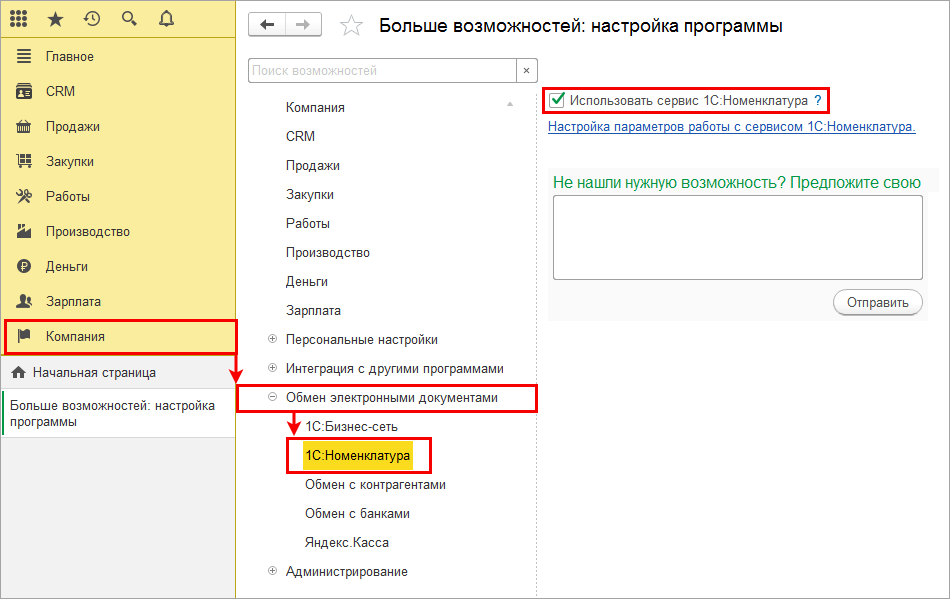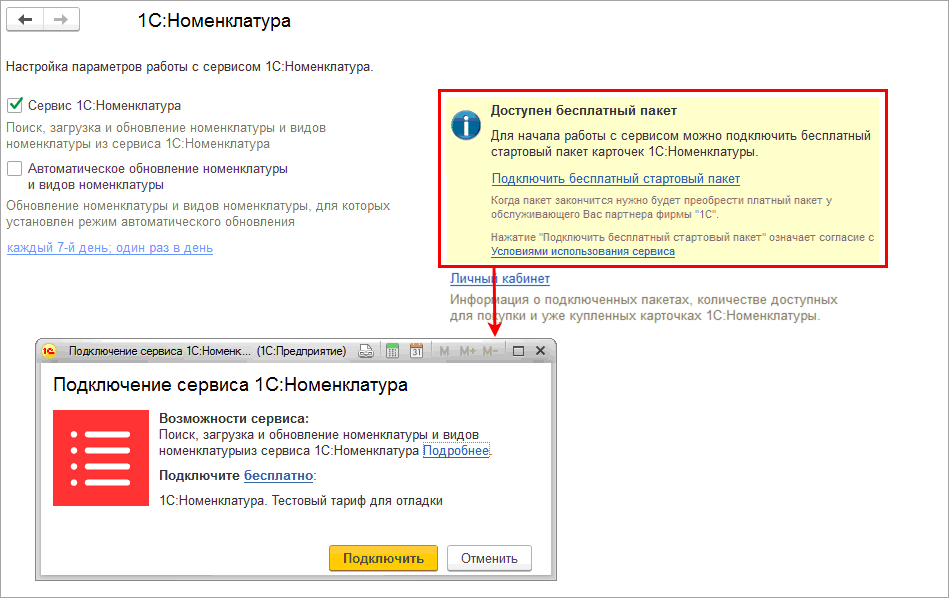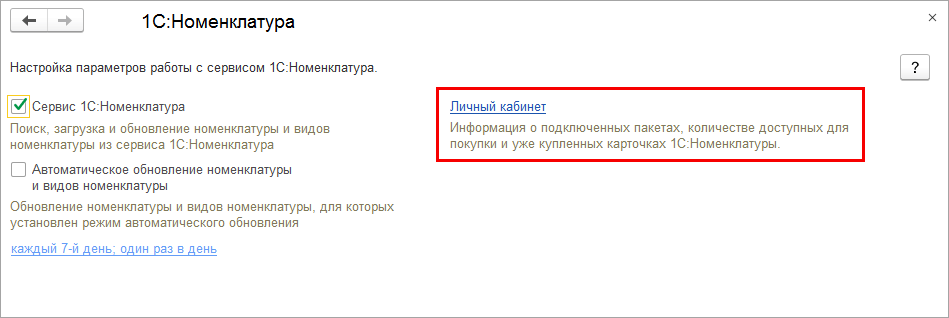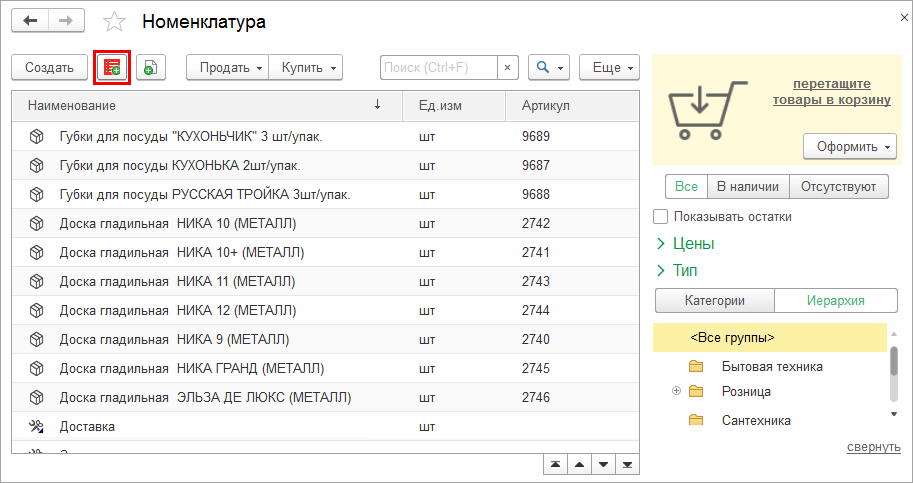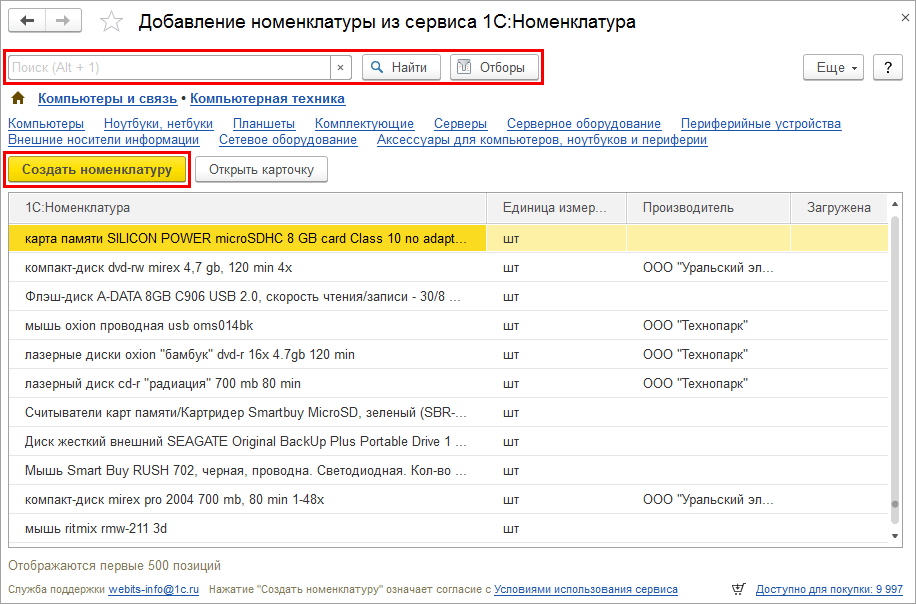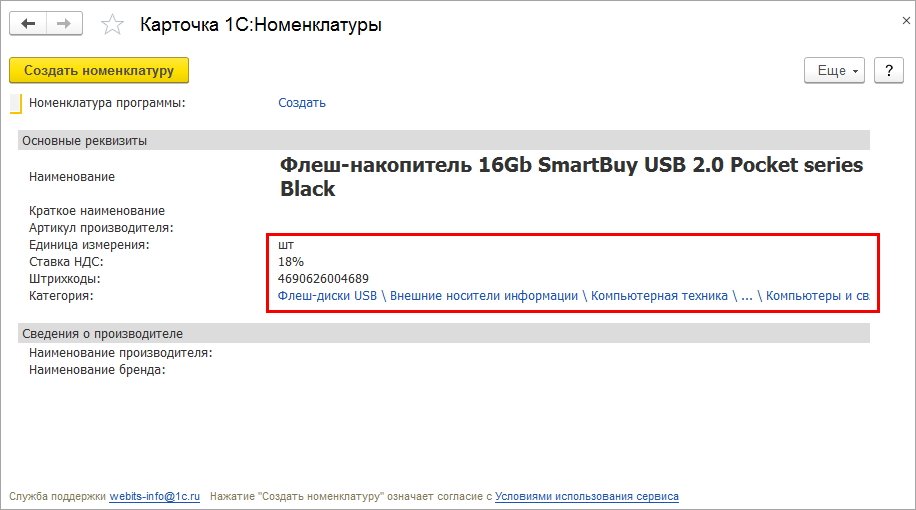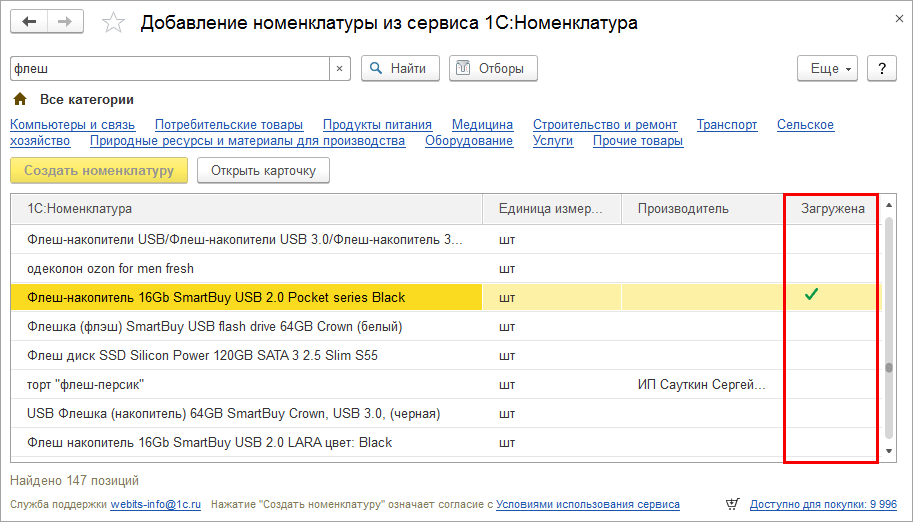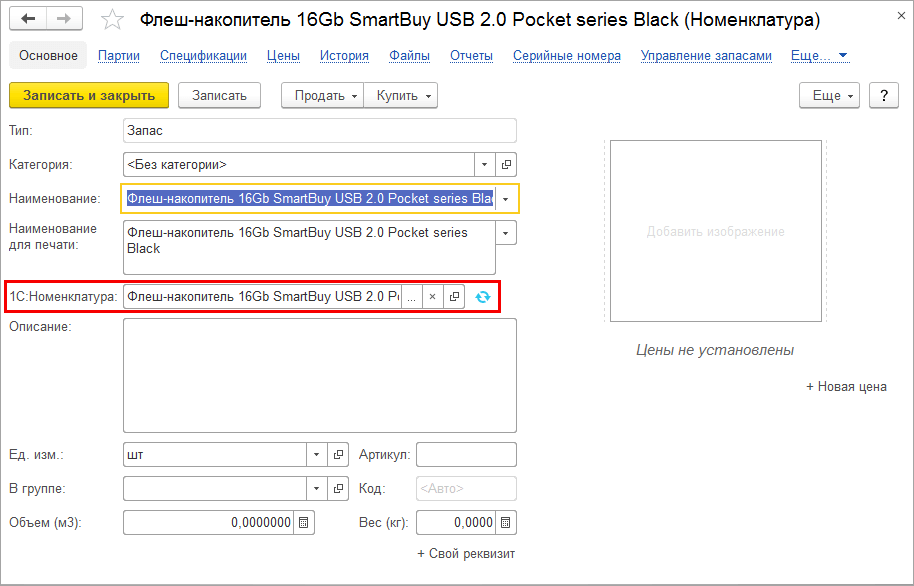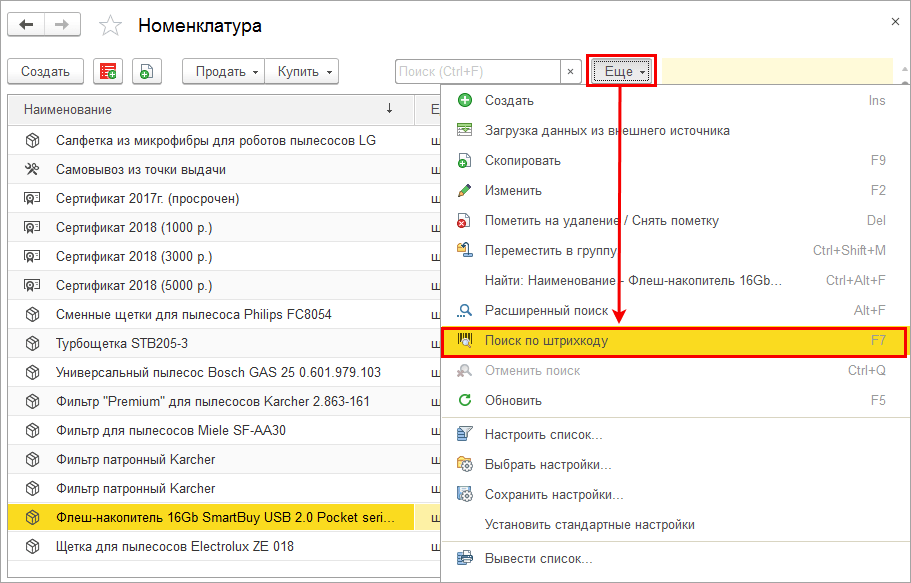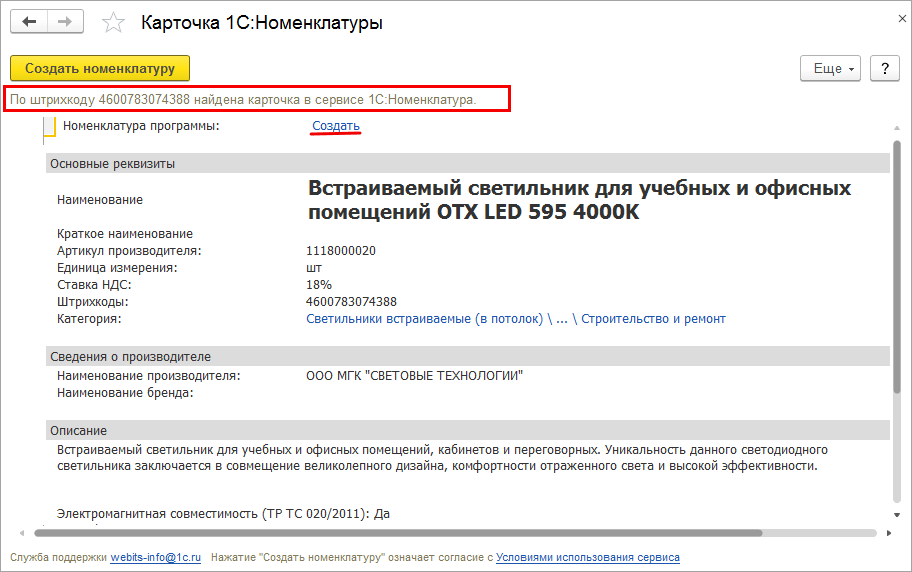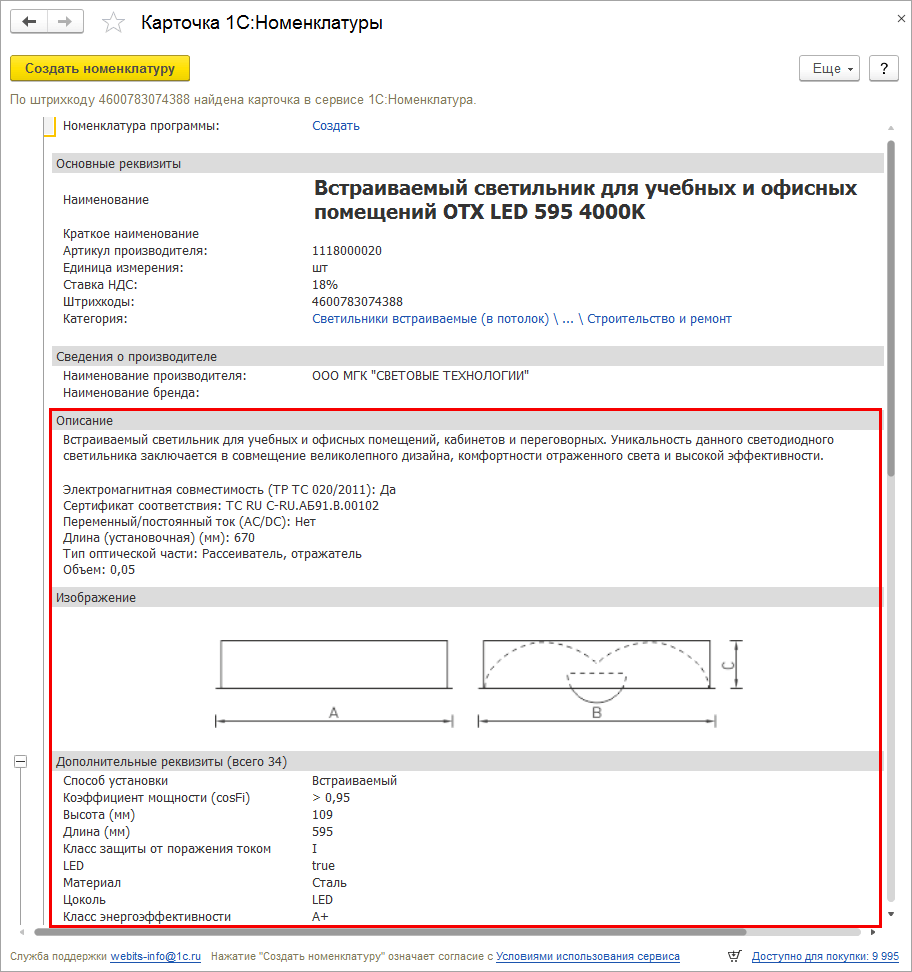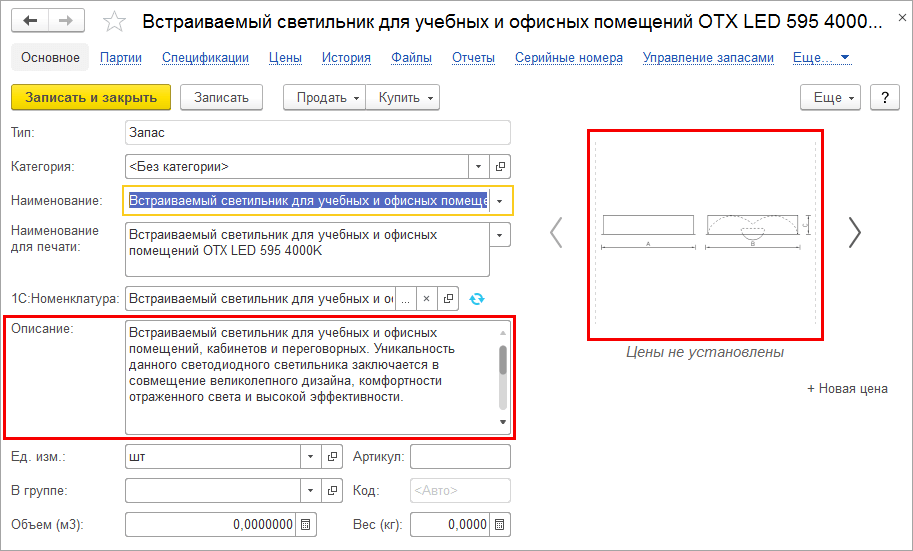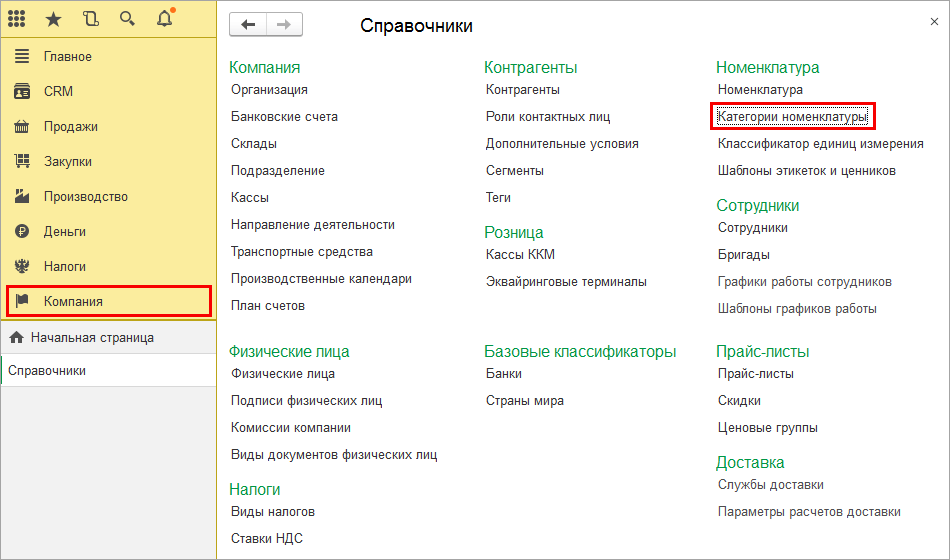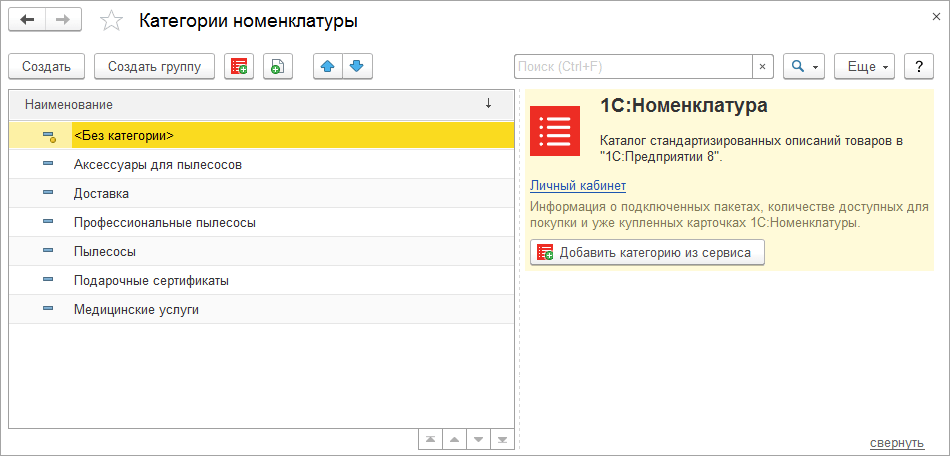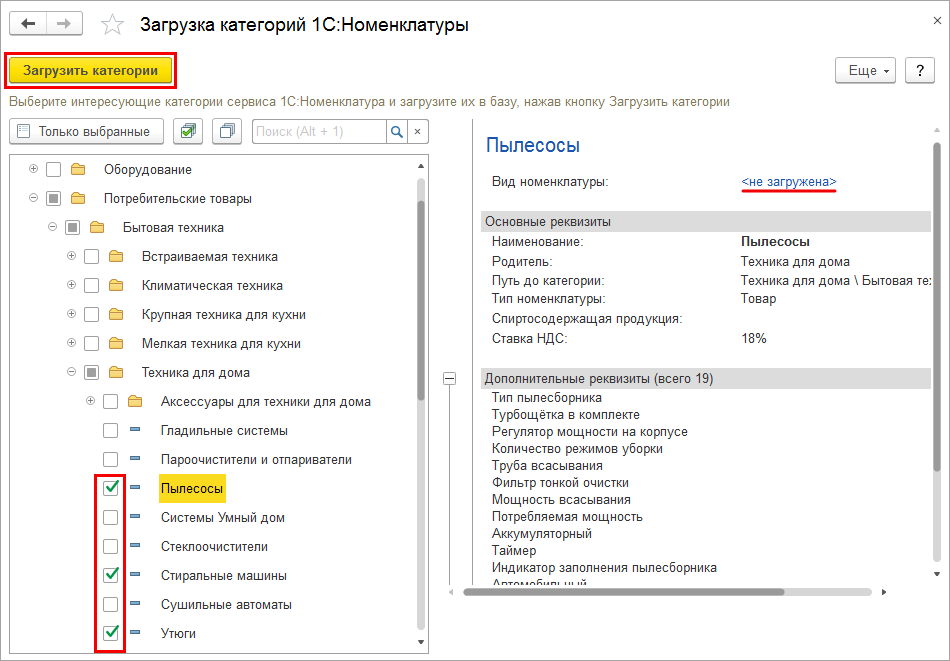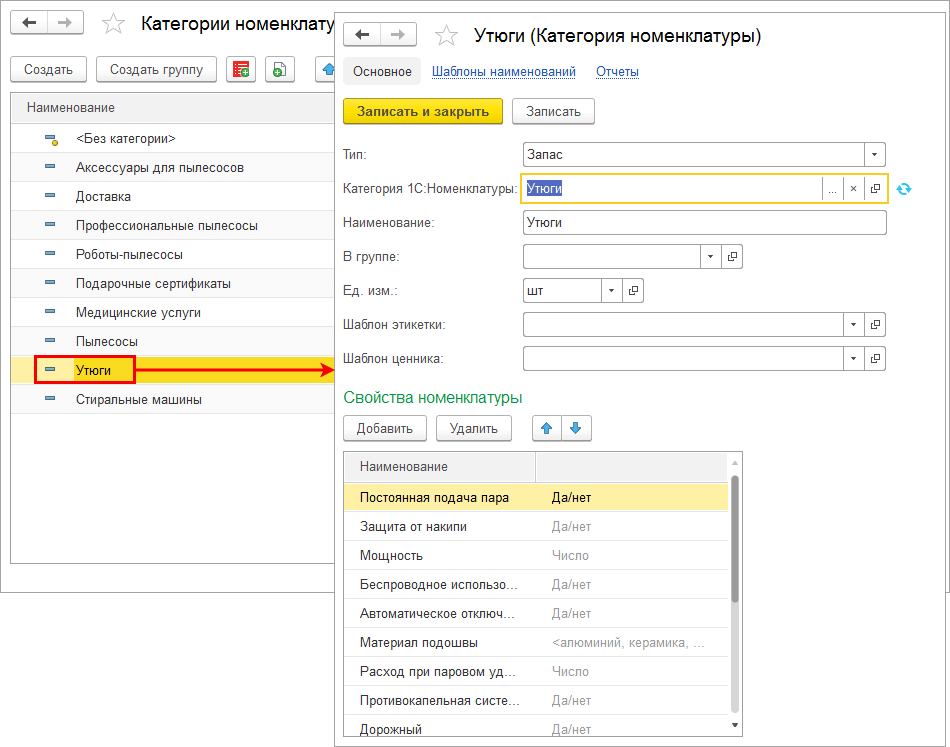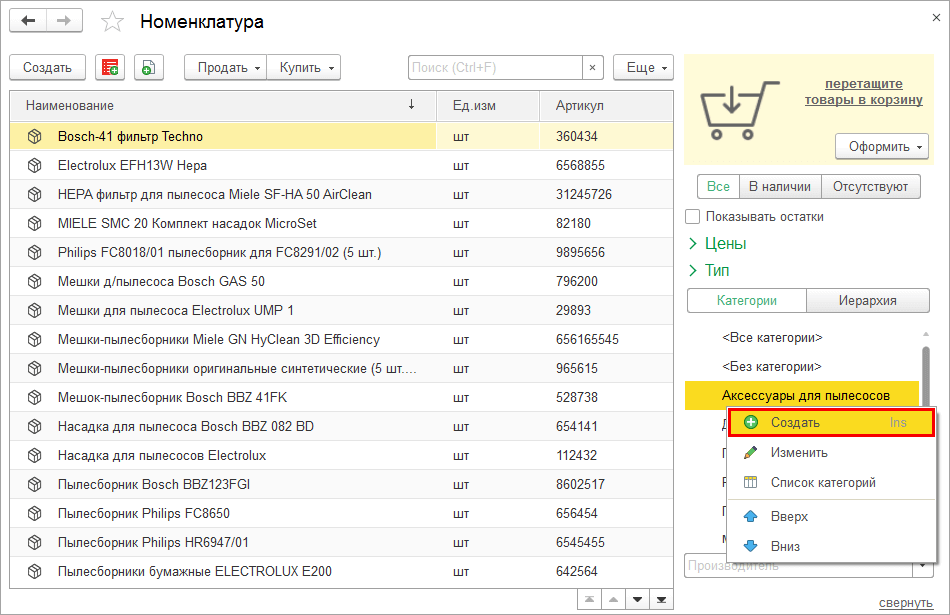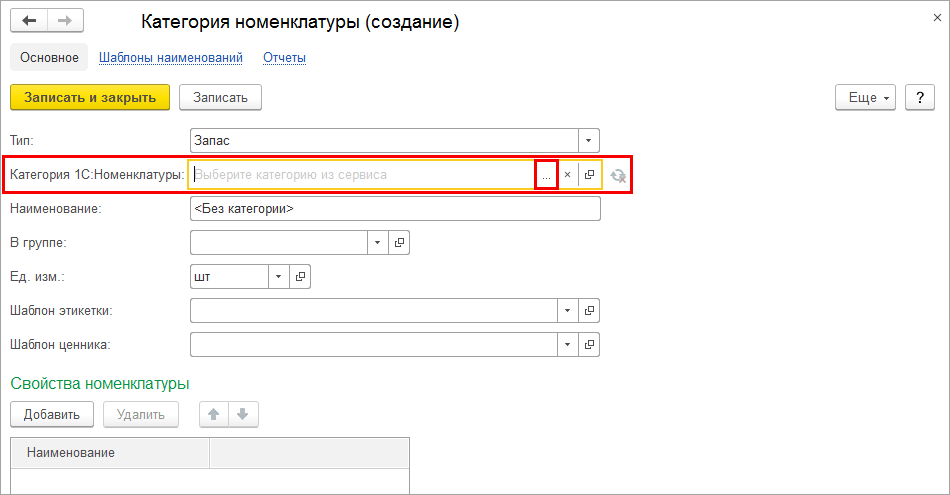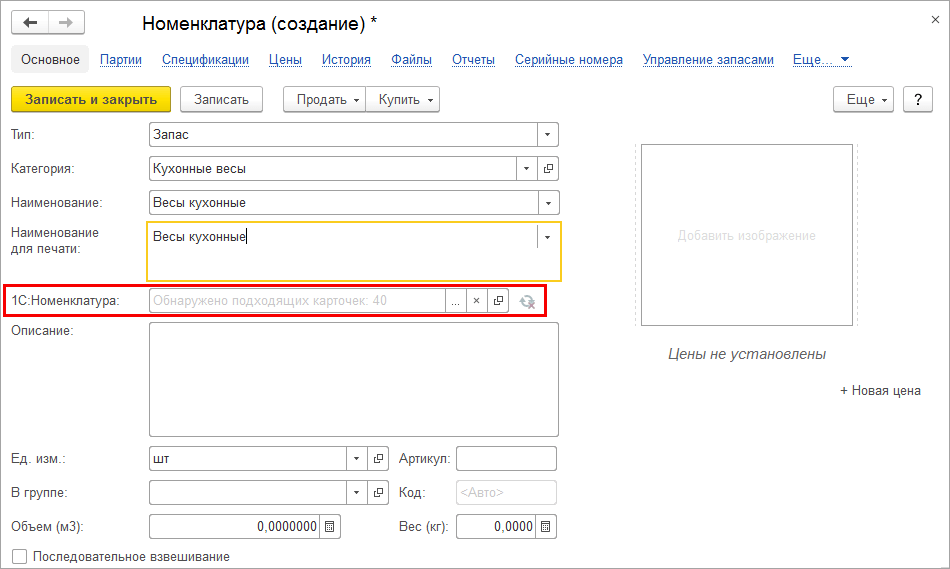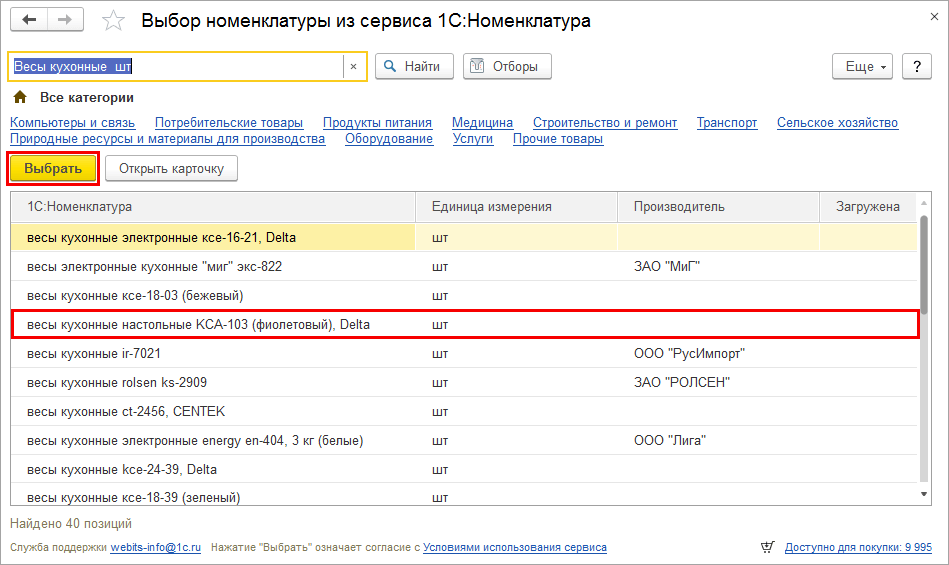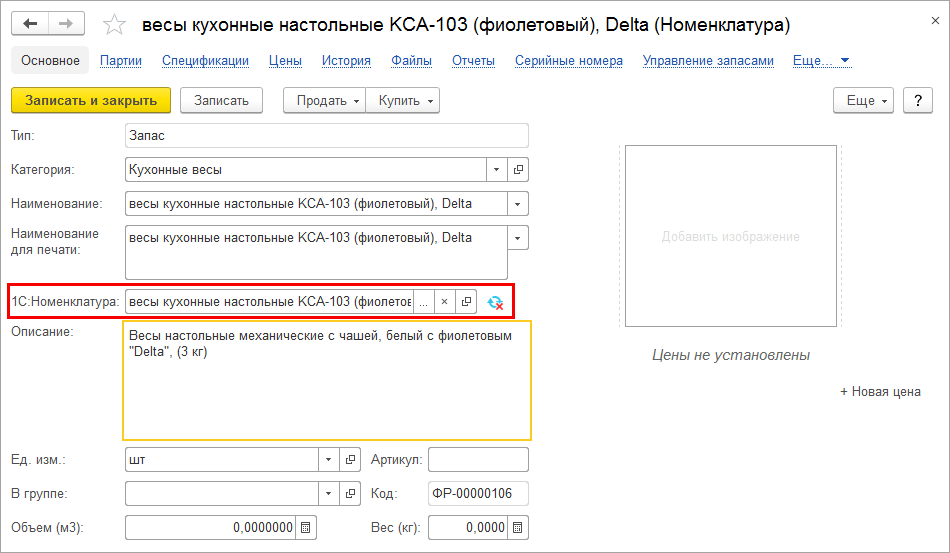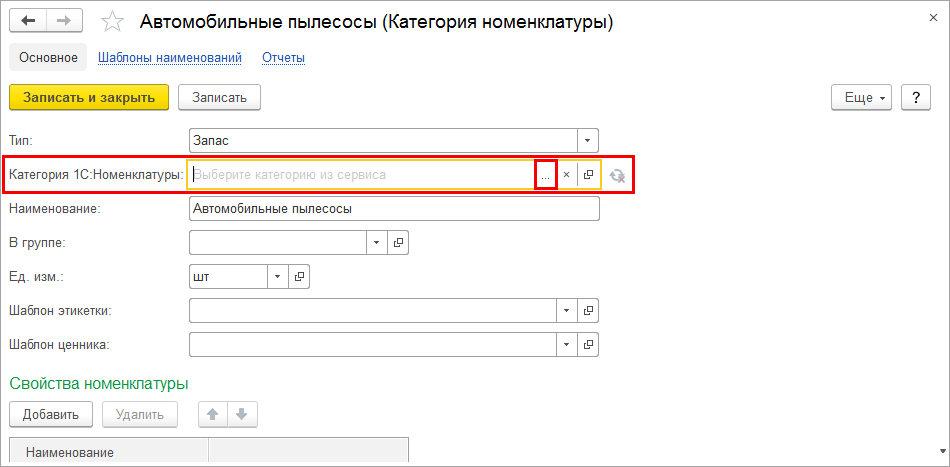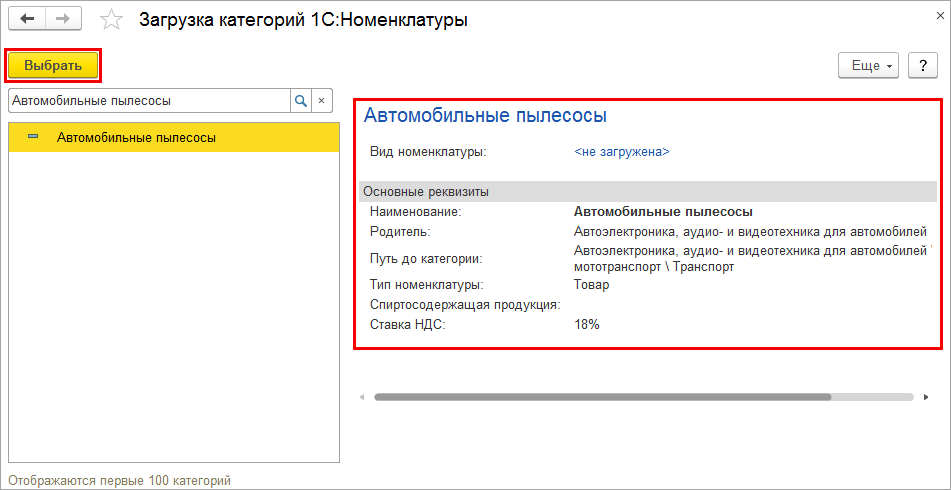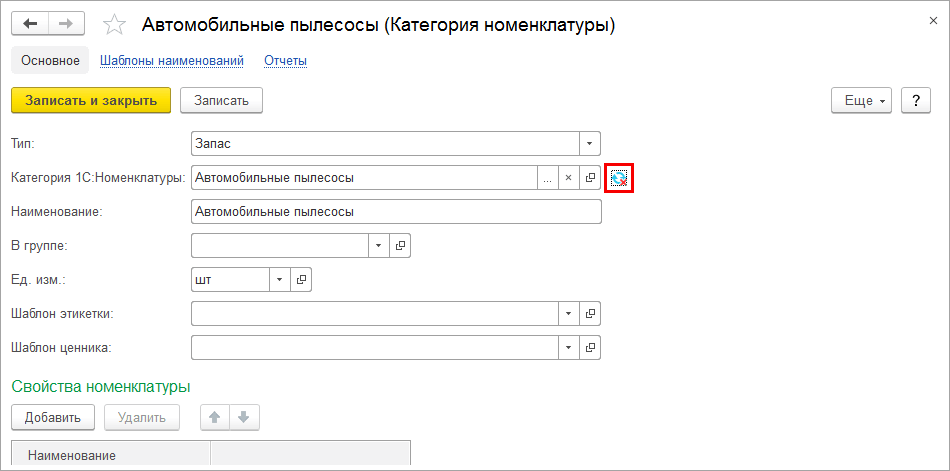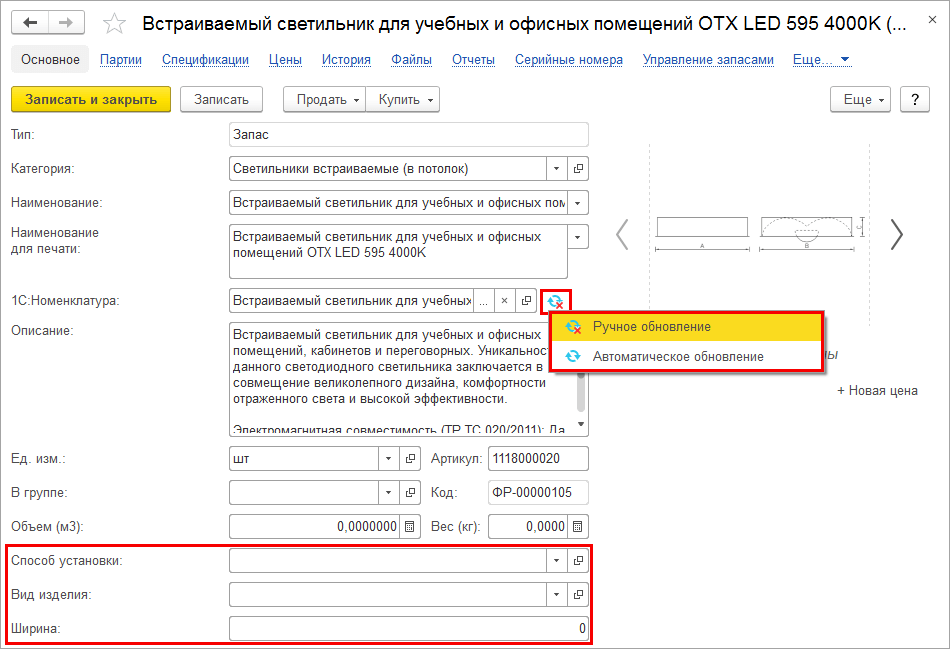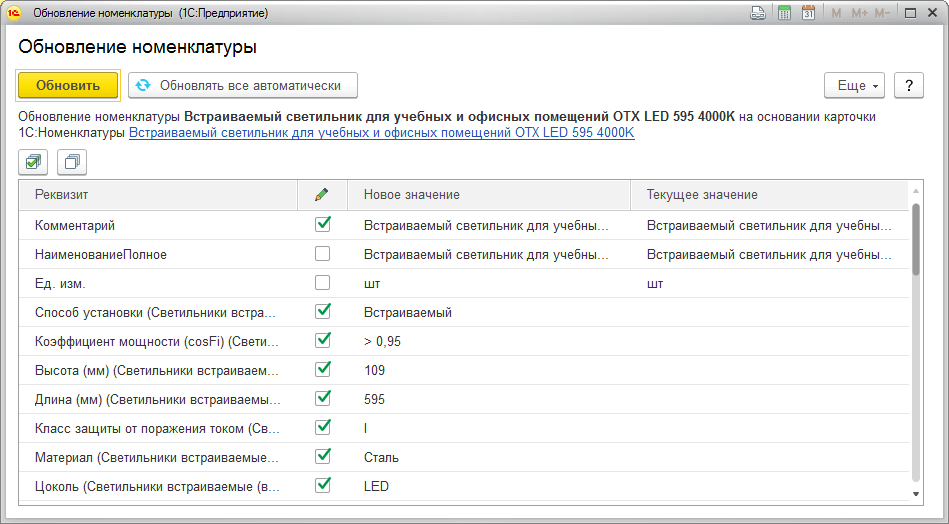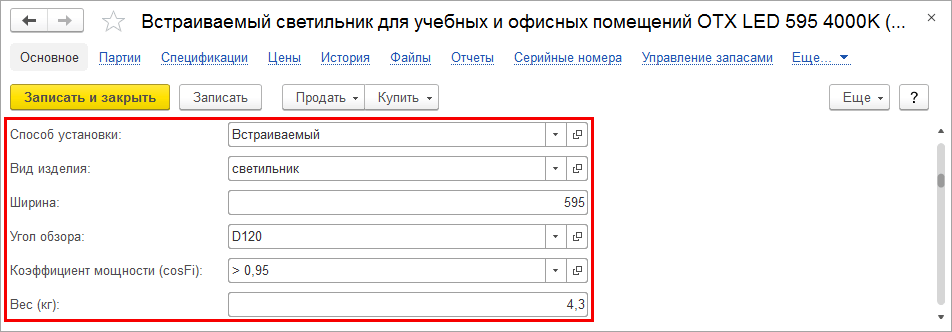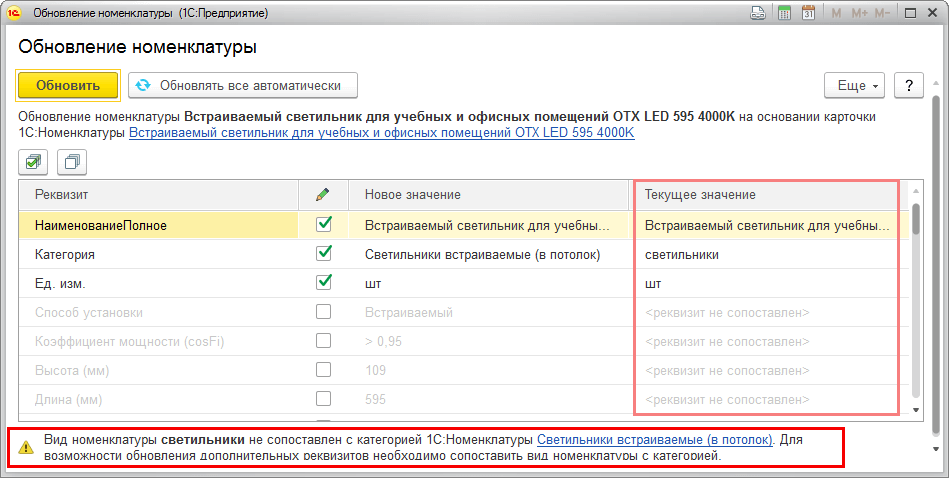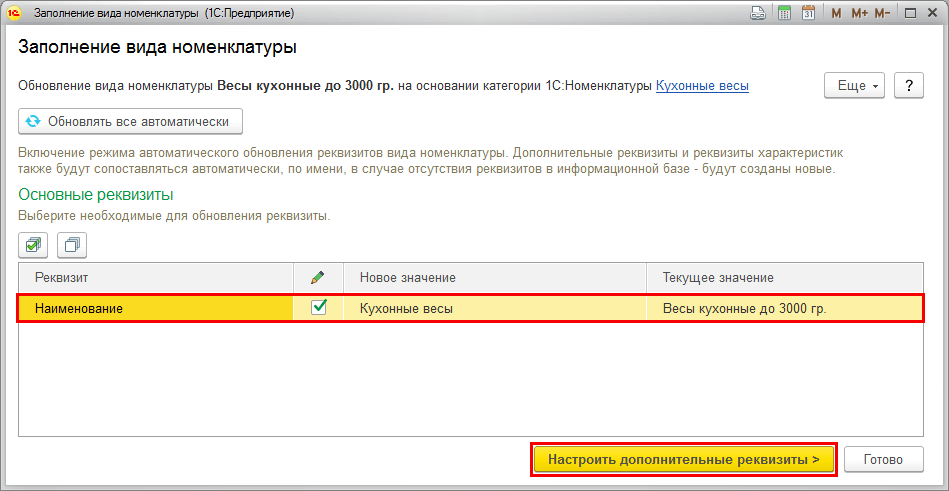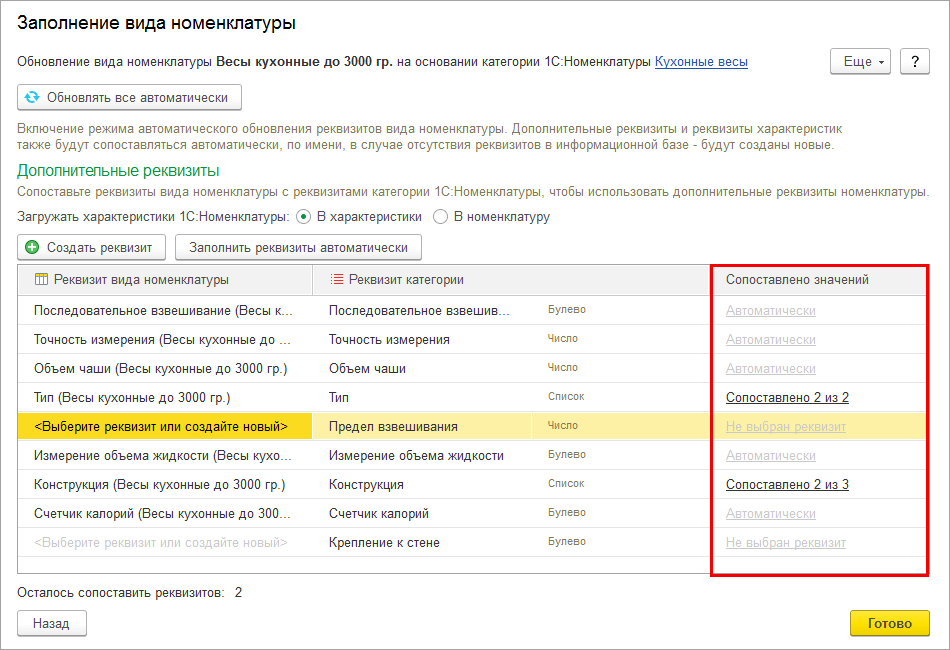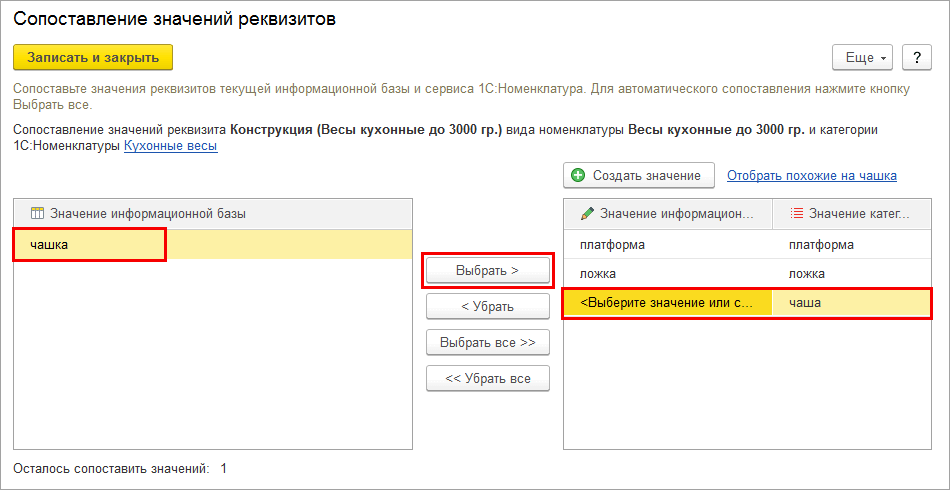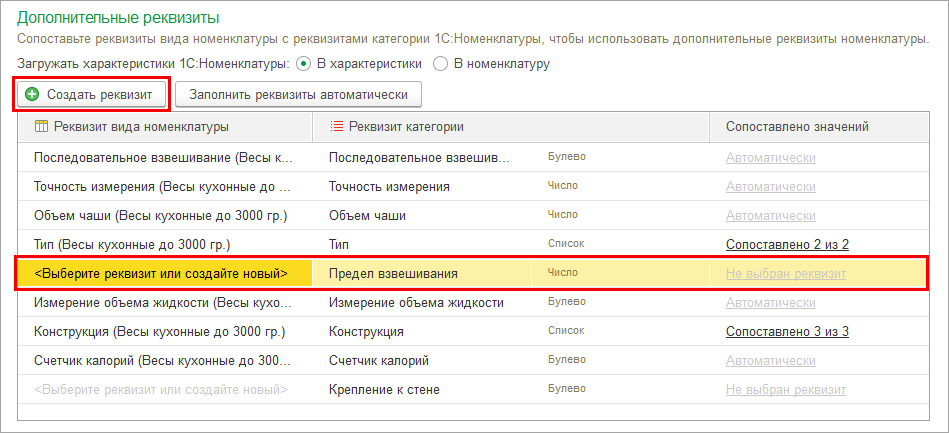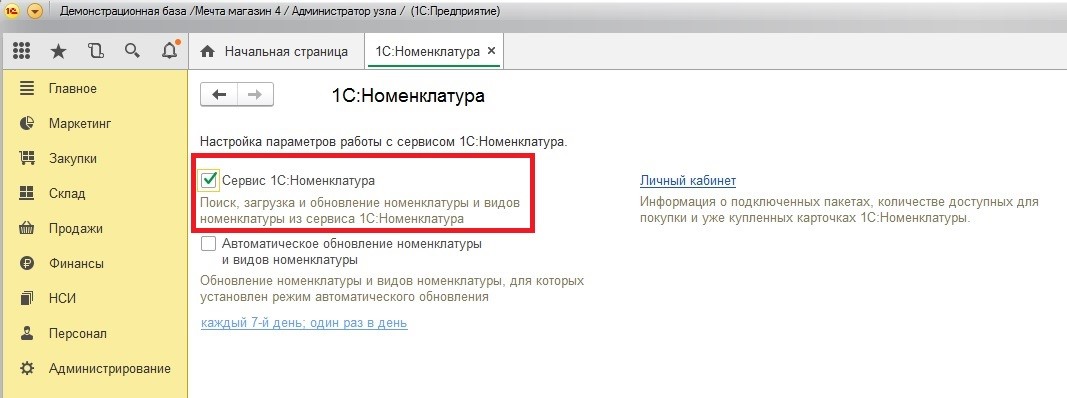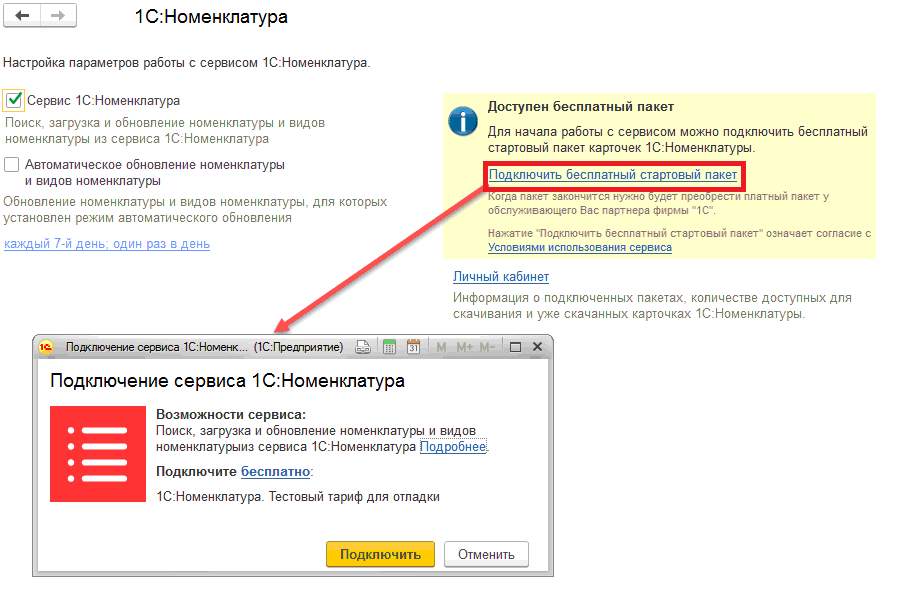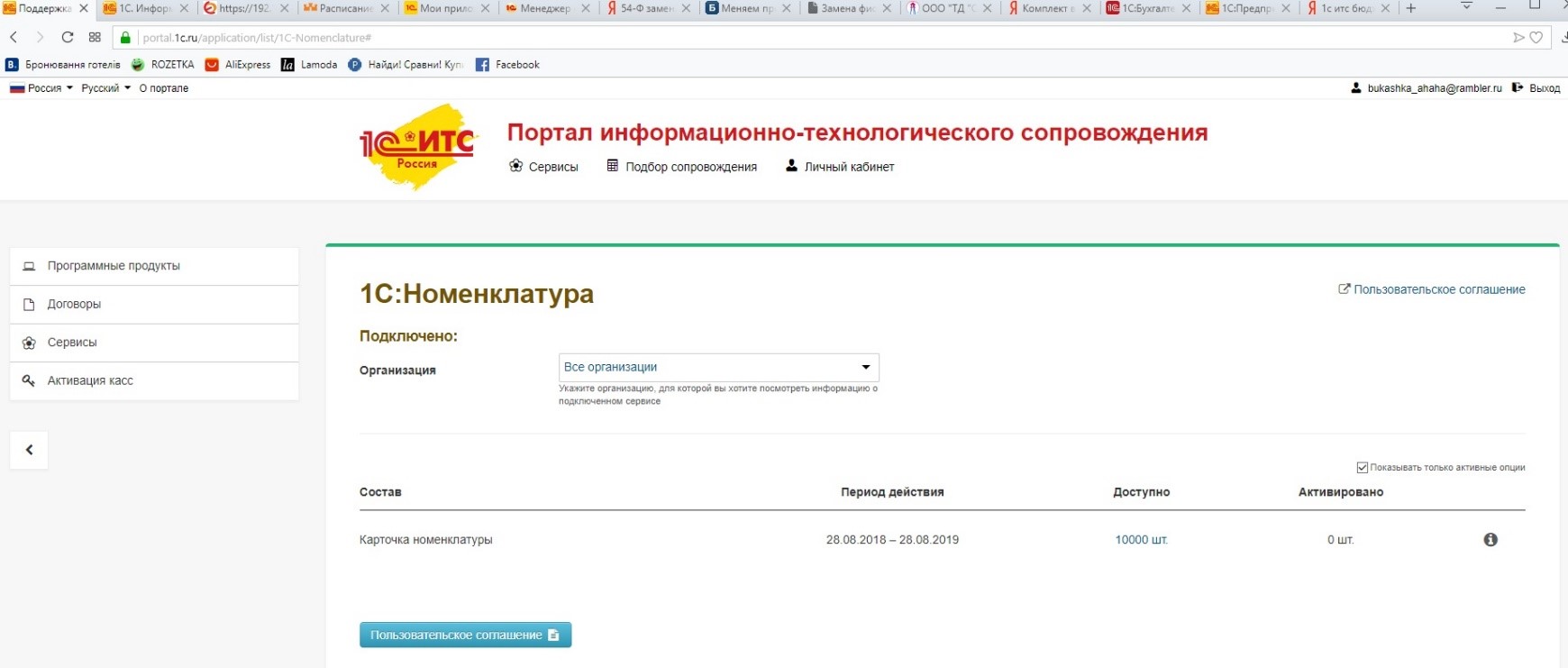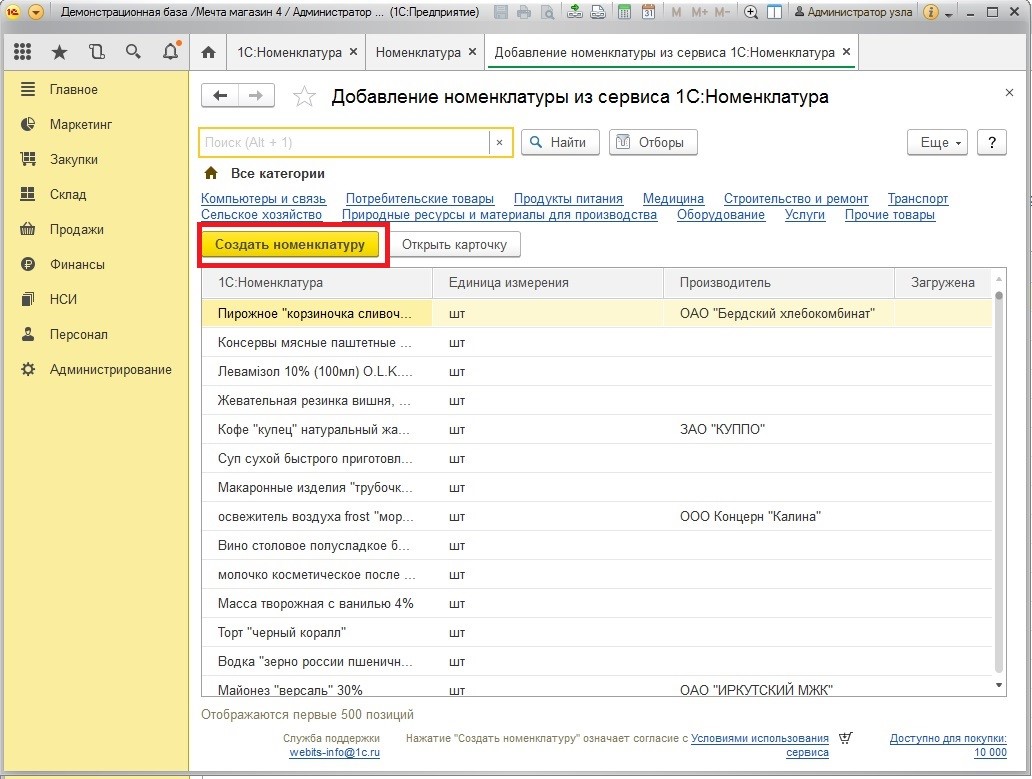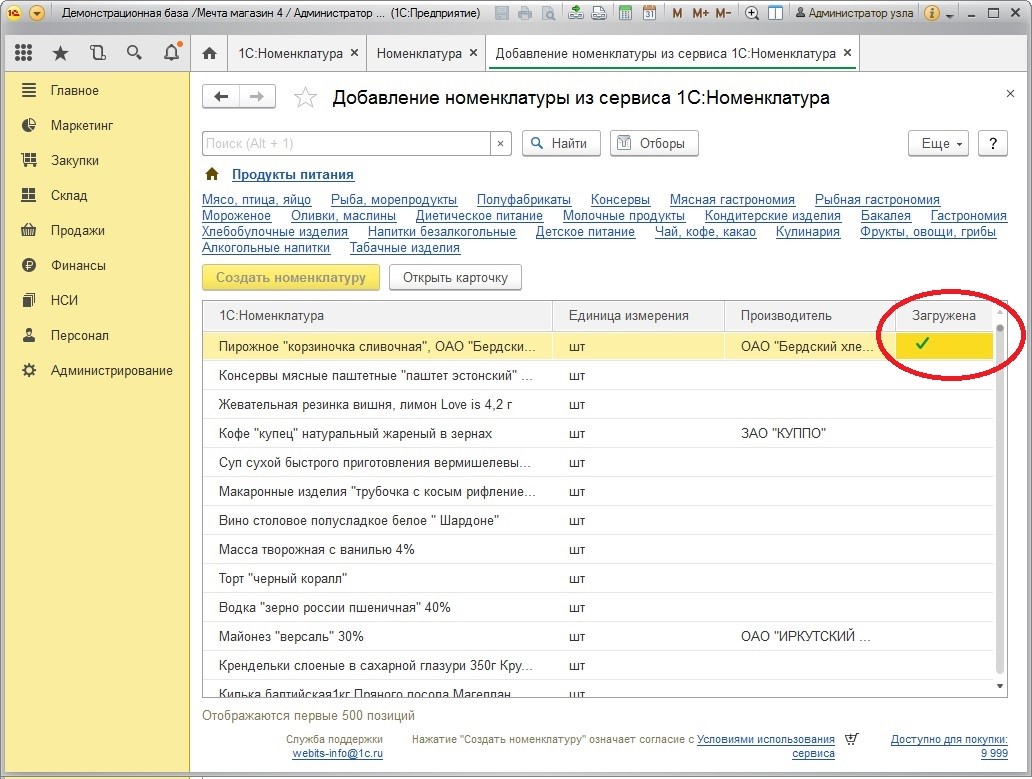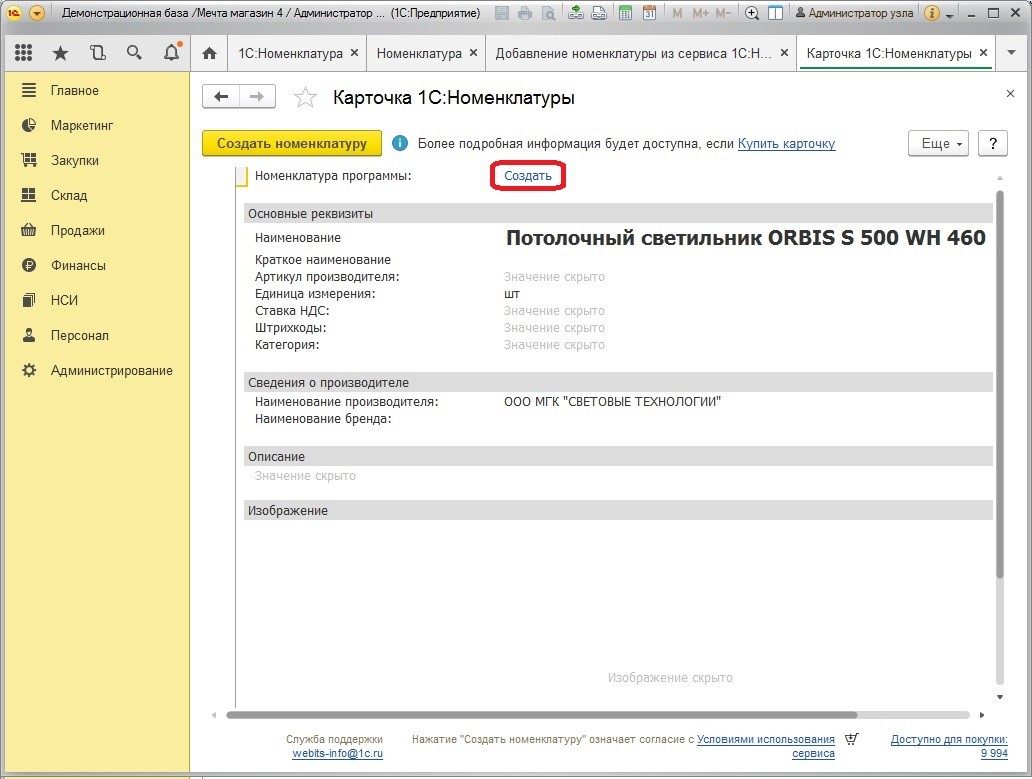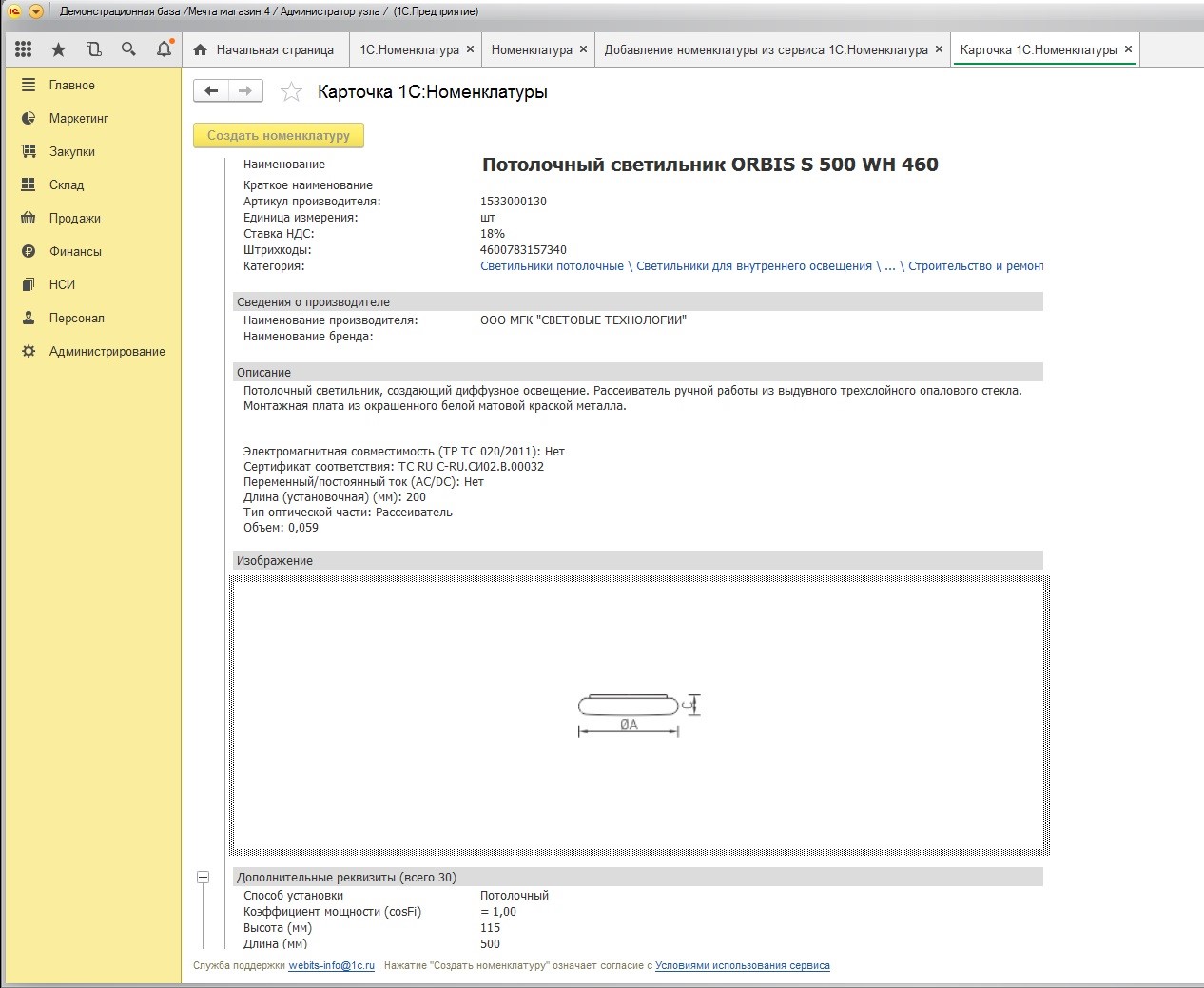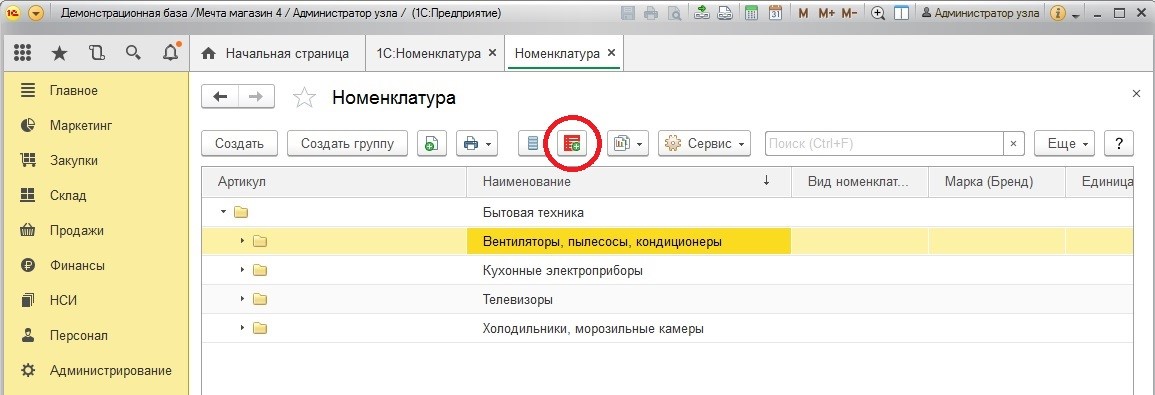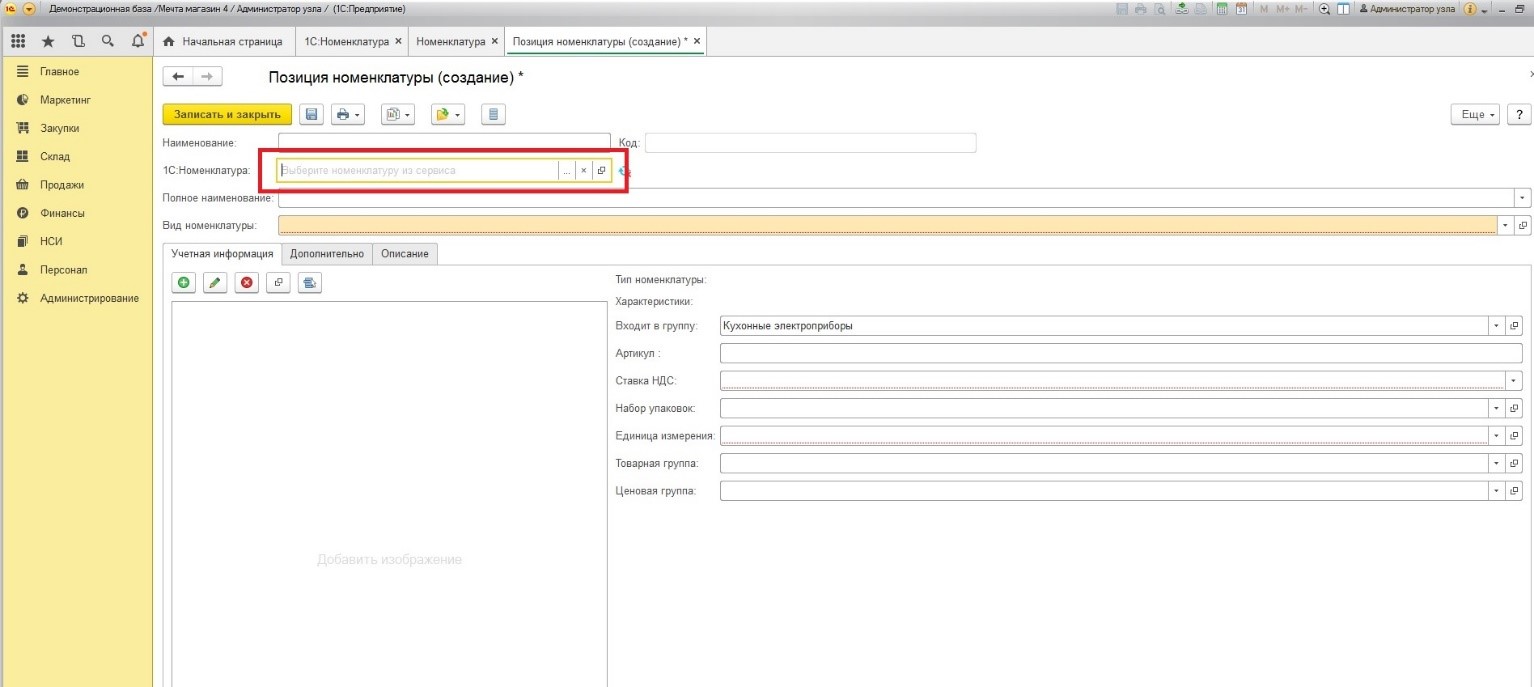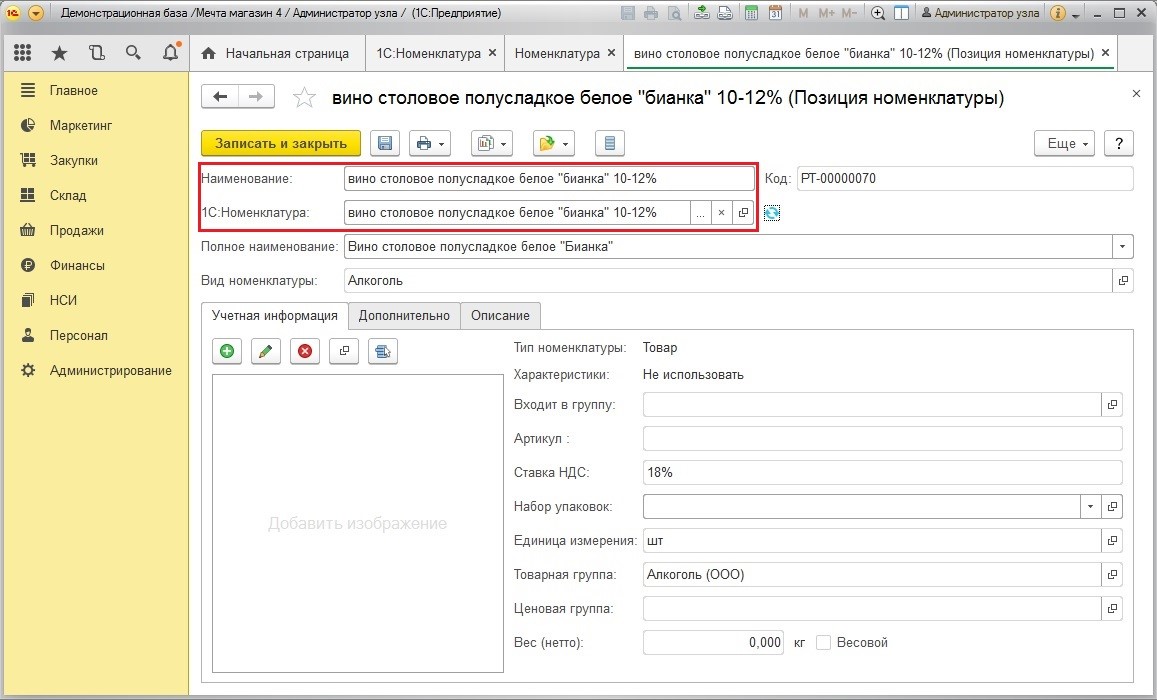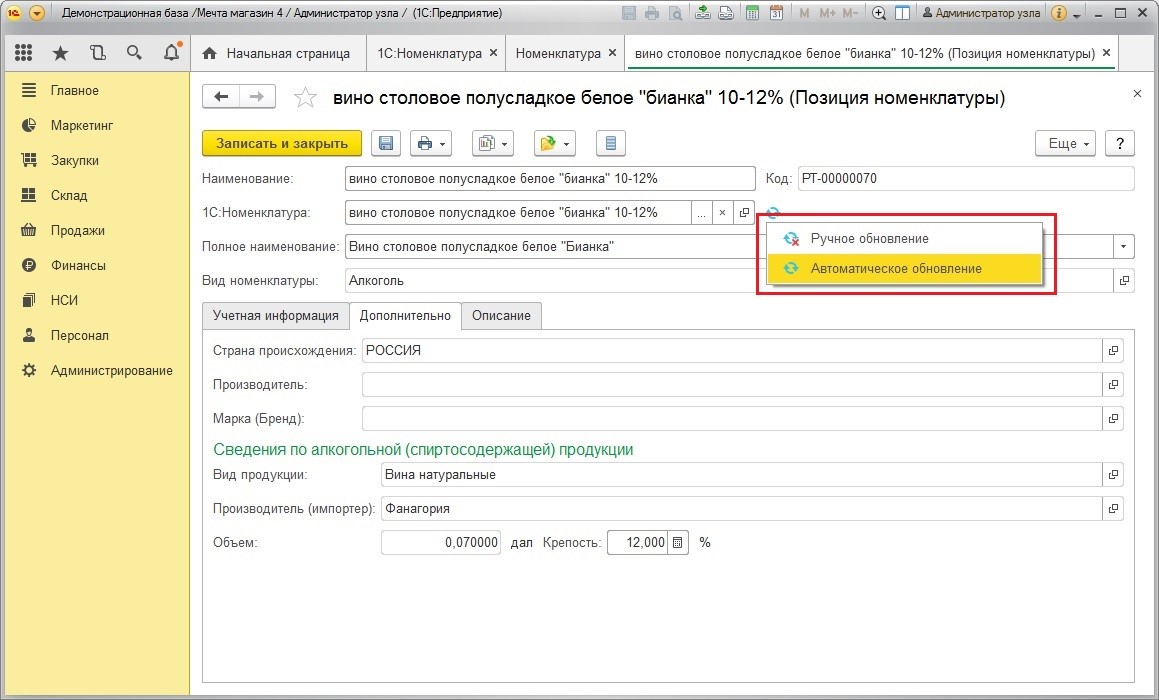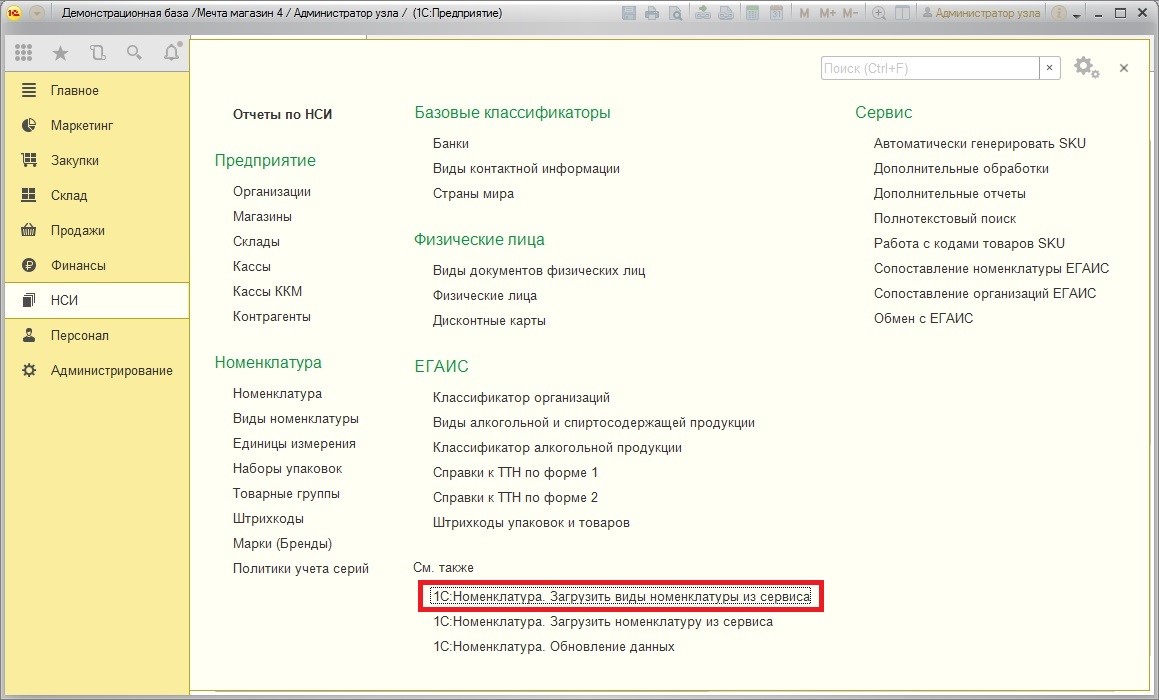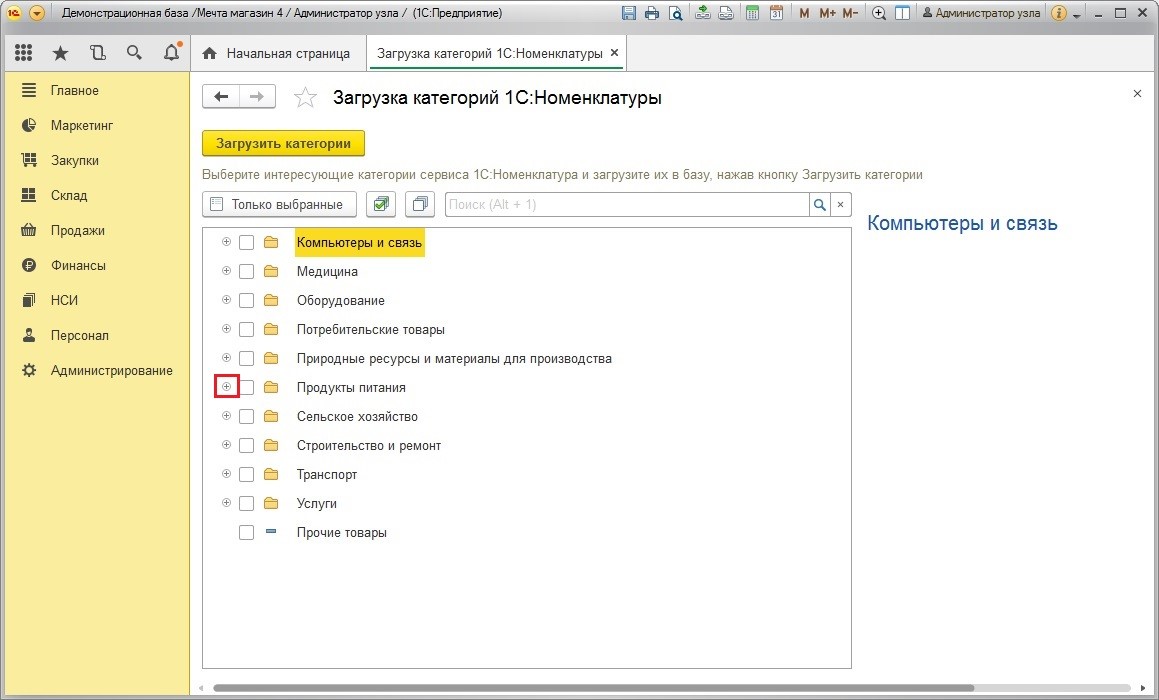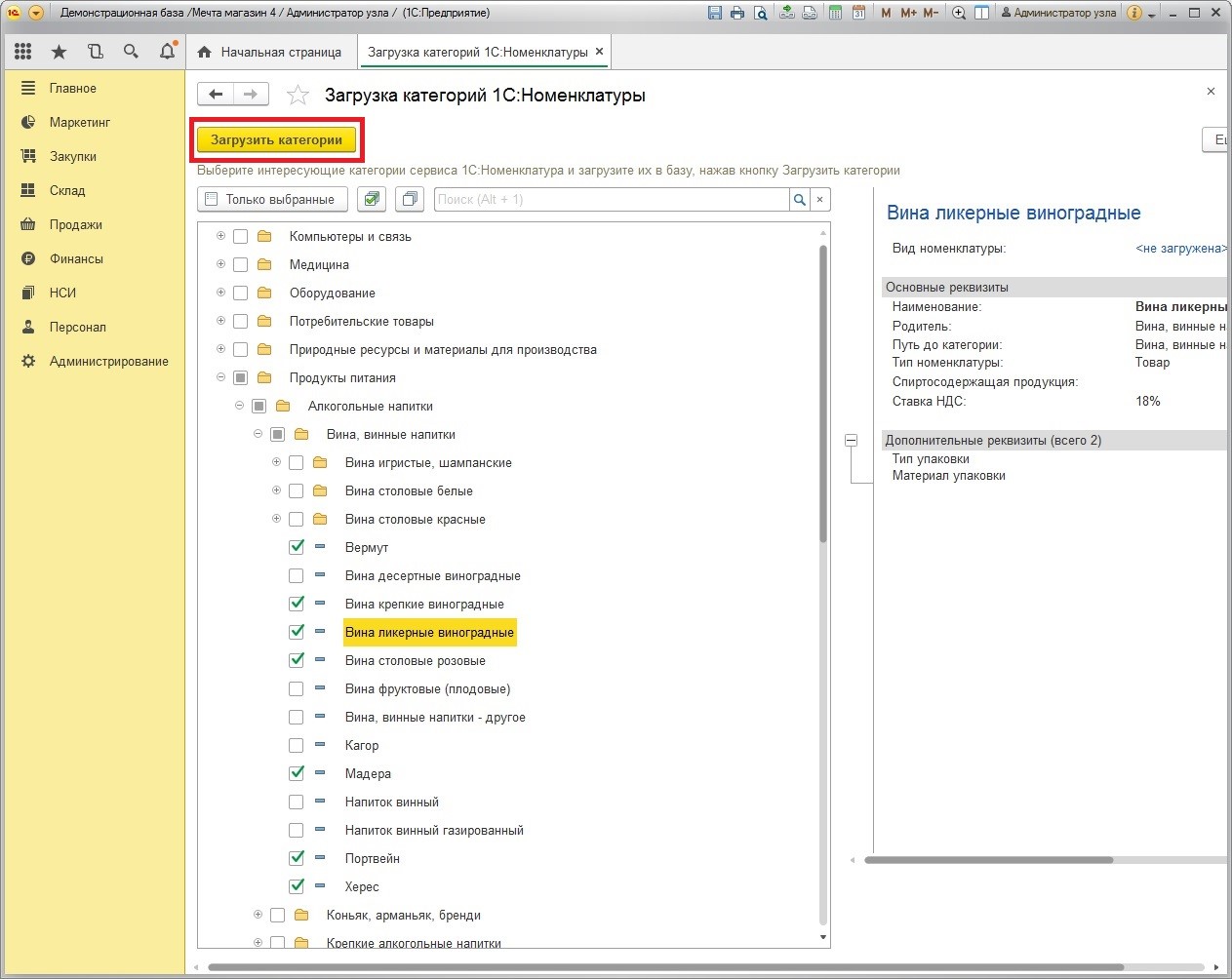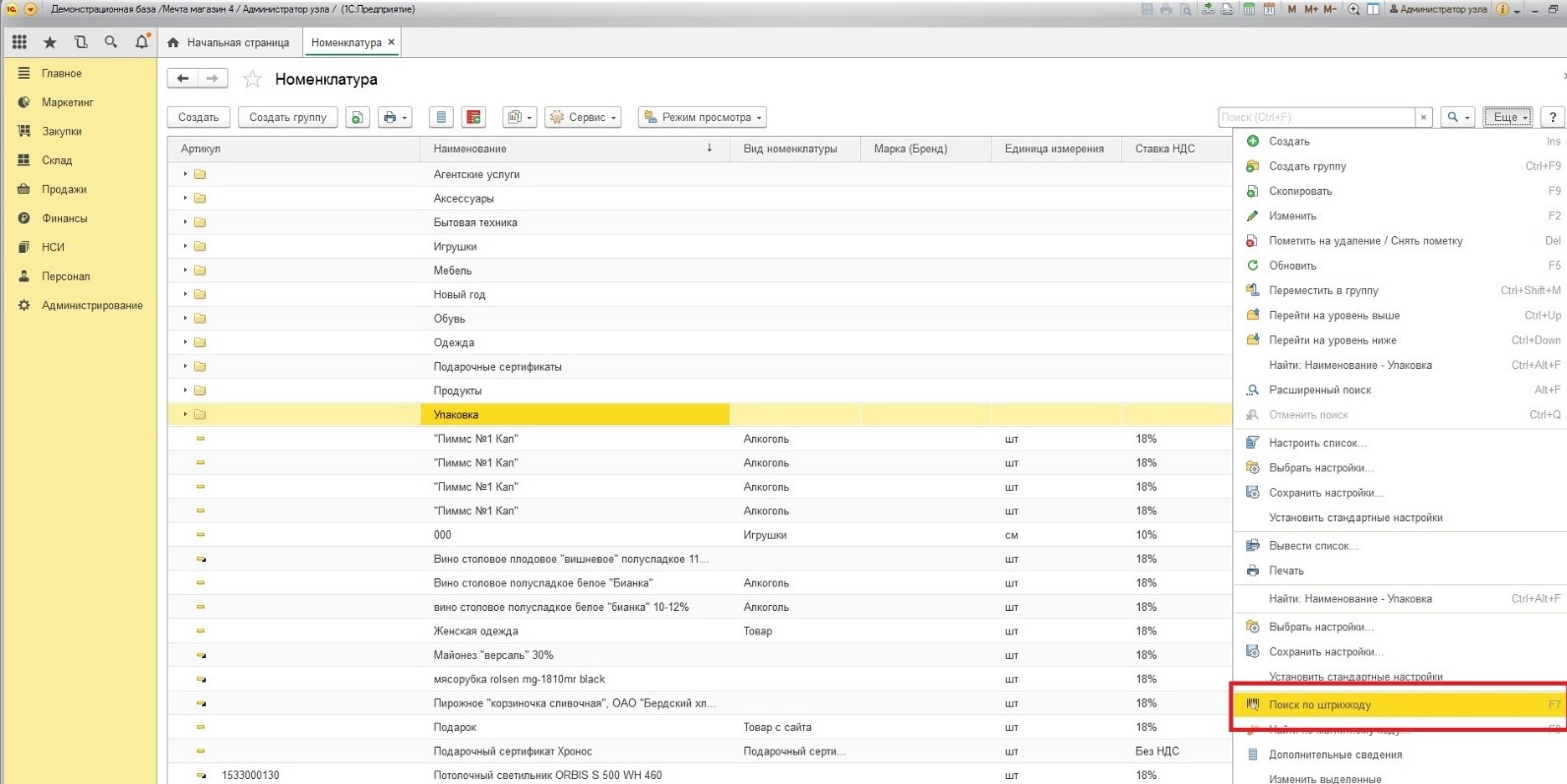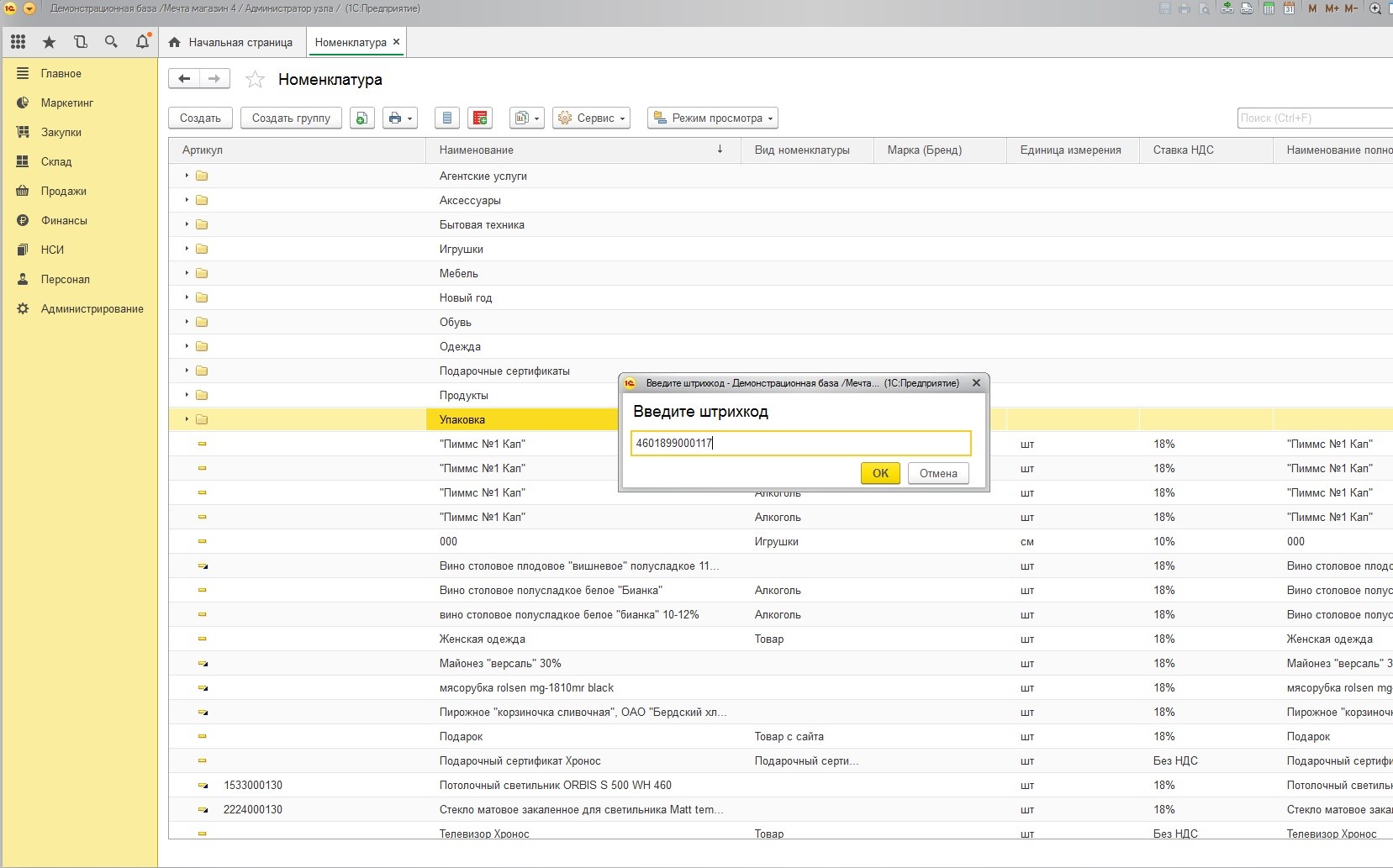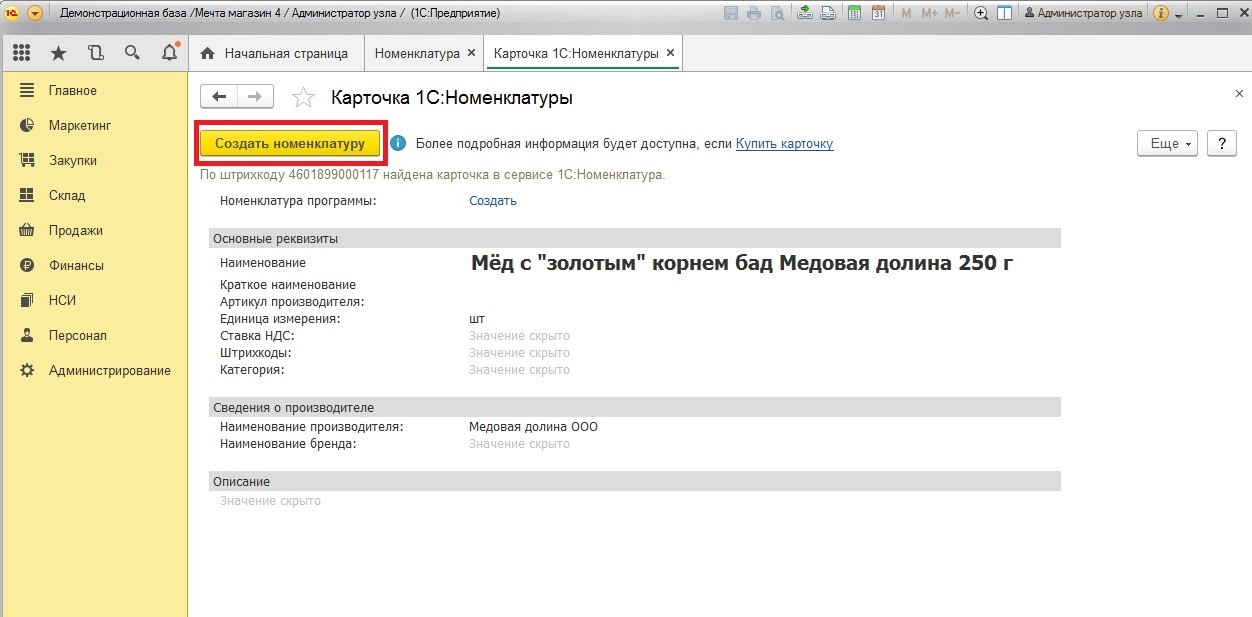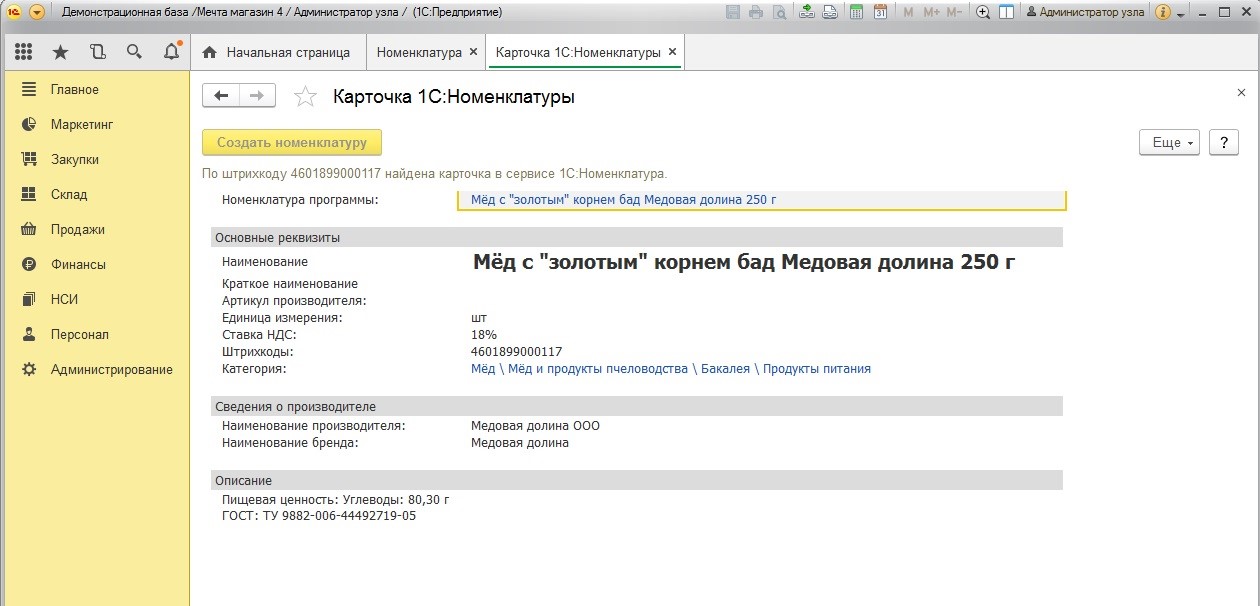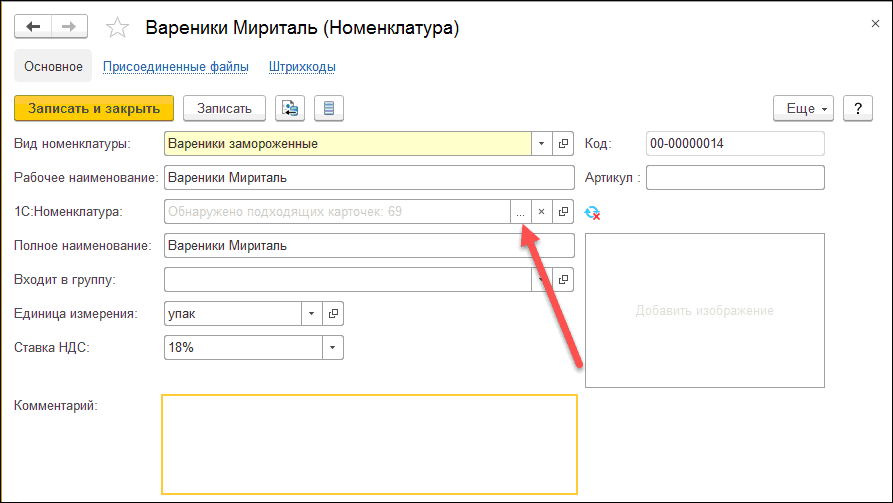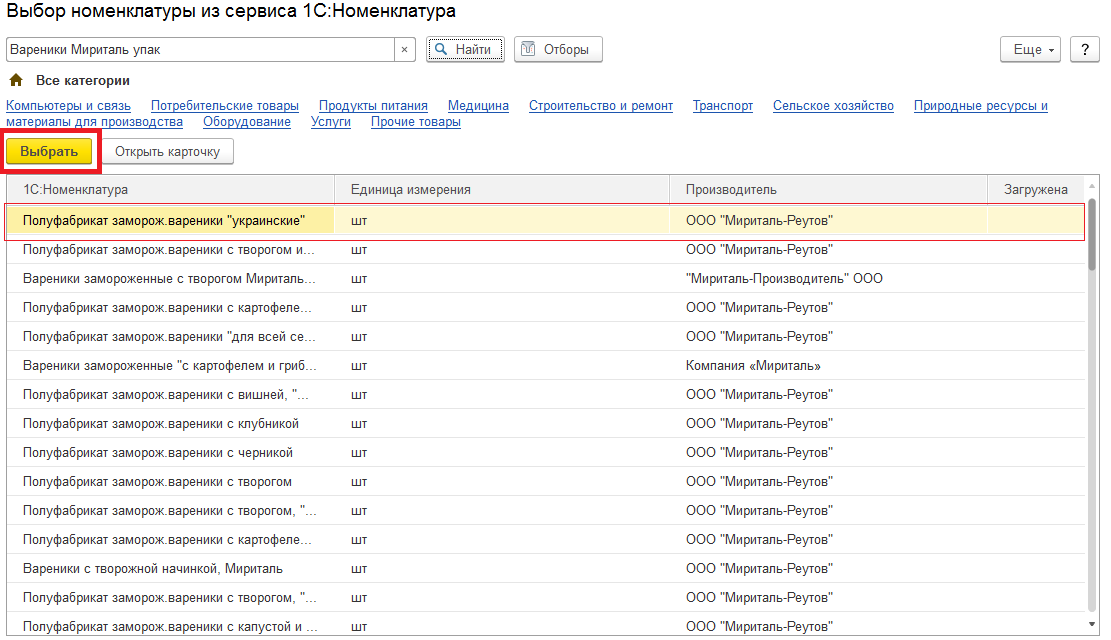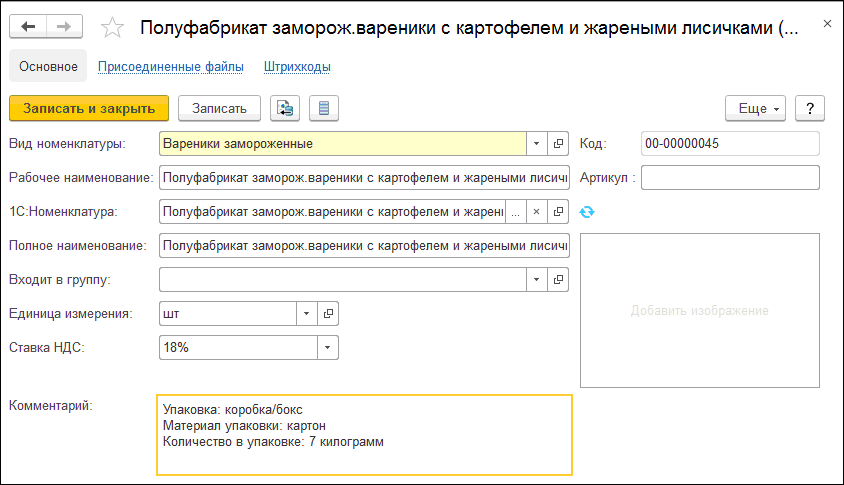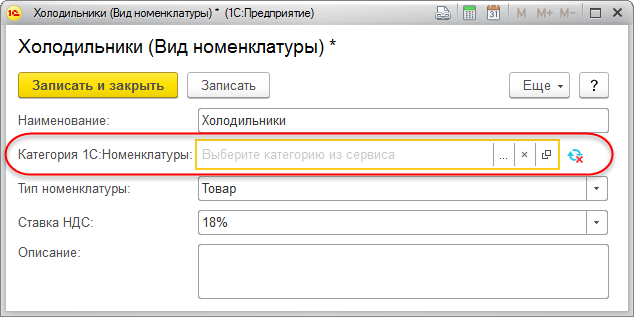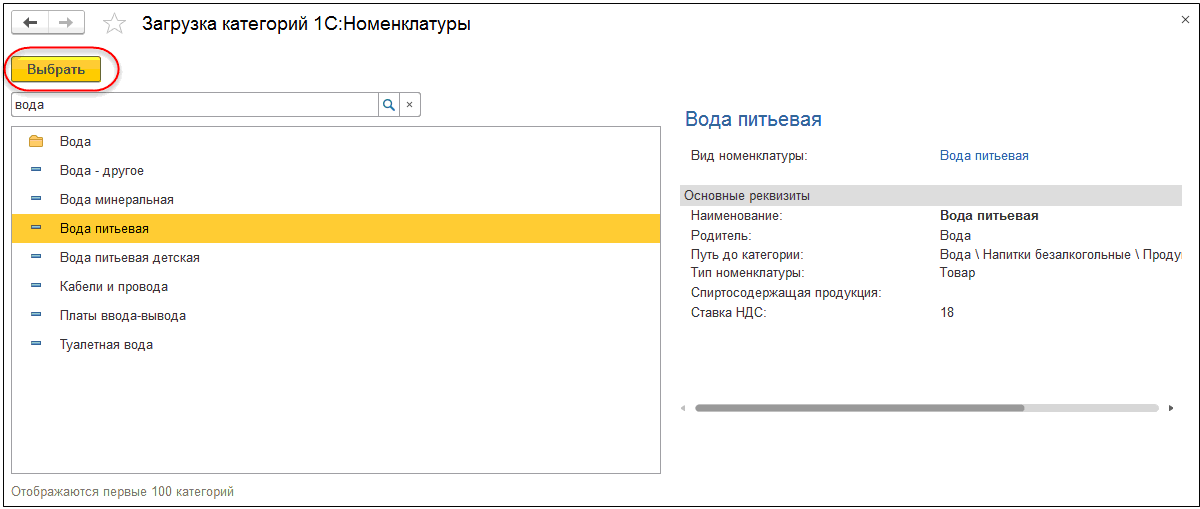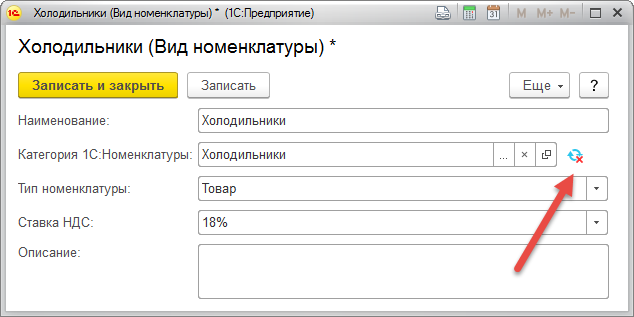Описание
1С:Номенклатура – это единый каталог описаний товаров и услуг в B2B сегменте в «1С:Предприятии 8». Каталог содержит более 6 800 000 карточек товаров и постоянно пополняется. Карточка товара содержит наиболее часто требуемые свойства товара, необходимые для заведения номенклатурной позиции в учетных системах, такие как: наименование, штрихкод, производителя, артикул производителя, единицу измерения, описание, дополнительно доступны изображение товара и характеристики.
В настоящий момент каталог содержит товары следующих категорий: компьютеры и связь, потребительские товары, продукты, напитки, табак, медицина (в том числе справочник лекарственных препаратов на основе ЕСКЛП), строительство и ремонт, транспорт, сельское хозяйство, природные ресурсы и материалы для производства, оборудование, услуги.
В настоящий момент действует бесплатный стартовый пакет на 10 000 карточек сроком на 1 год. В дальнейшем условия могут быть изменены.
Возможность подключения каталога «1C:Номенклатура» встроена непосредственно в типовые решения «1С» и не требует трудоемкой настройки.
Приглашаем всех желающих опубликовать свою номенклатуру в каталоге для облегчения взаимодействия со своими контрагентами, услуга бесплатна.
Основные требования к передаваемой номенклатуре:
- для маркируемых штрихкодами товаров: штрихкод, наименование, характеристики и фото если есть;
- для НЕ маркируемых товаров: артикул производителя/код товара/гостовское обозначение, наименование, производитель, характеристики и фото если есть;
Передать номенклатуру для публикации в «1C:Номенклатуре» можно следующими способами:
-
воспользовавшись встроенным механизмом в следующих программах 1С:
- ERP (с версии 2.4.12);
- Управление торговлей (с версии 11.4.12);
- Комплексная автоматизация (с версии 2.4.12);
- Розница (с версии 2.3.5);
- выгрузив номенклатуру из учетной системы в любом удобном формате.
Для получения консультации напишите нам на bn@1c.ru
За счет включения своих товаров в каталог «1C:Номенклатура» вы сможете:
- перейти на единый язык со своими контрагентами;
- посредством «1C:Номенклатуры» распространить качественный контент по всей цепочке покупателей, а значит увеличить продажи Вашей продукции;
- автоматизировать взаимодействия;
- привлечь новых покупателей;
Посредством «1C:Номенклатуры» стало возможным автоматизировать передачу сведений о номенклатуре в ЦРПТ (Честный знак) для первичной регистрации номенклатуры. В «1C:Номенклатуре» поддержана передача по следующим маркируемым группам товаров: Белье; Одежда; Обувь; Молочная продукция; Табак; Шины; Фототехника; Парфюмерия; Бутилированная вода; Велосипеды и рамы; Инвалидные коляски; Пиво; Слабоалкогольные напитки. В ближайшее время будут поддержаны БАДы.
Услуга бесплатна. Механизм встроен в следующие программы 1С:
- ERP (с версий 2.4.12 и 2.5.5);
- Управление торговлей (с версии 11.4.12);
- Комплексная автоматизация (с версии 2.4.12);
- Розница (с версии 2.3.8.27 при наличии всех патчей, или с 2.3.9);
- УНФ (с версии 1.6.24.125).
Для получения консультации напишите нам на bn@1c.ru
Возможности
Порядок в справочнике номенклатуры:
- проверка существующей номенклатуры;
- получение корректных описаний, значений характеристик и изображений товара.
Добавление новой номенклатуры без усилий:
- получение новых карточек номенклатуры по штрихкоду;
- добавление номенклатуры в учетную систему из списка эталонных карточек;
- контекстная подсказка при заполнении реквизитов и характеристик номенклатуры.
Поддержание актуальности баз данных:
- обновление номенклатуры и видов номенклатуры из каталога;
- получение обновлений описаний, характеристик и изображений.
Специальные возможности:
- автоматизация передачи сведений о номенклатуре в ЦРПТ.
Условия получения
Пользователю необходимо иметь программный продукт «1С», который должен находиться на официальной поддержке и быть зарегистрированным на Портале «1С:ИТС».
- Подключить бесплатный пакет на 10 000 карточек можно:
- в Личном кабинете пользователя Портала 1С:ИТС;
- из программных продуктов 1С, в которых реализован функционал работы с «1С:Номенклатурой». В настоящий момент это возможно из «1С:Библиотеки электронных документов» (версия 1.3.10 и выше) или из «1С:Клиента ЭДО 8», (версия 2.3.10 и выше). Список программных продуктов будет расширяться.
- Платное подключение осуществляется через партнеров 1С на основании лицензионного договора.
Справочник лекарственных препаратов на основе ЕСКЛП без ограничений по числу записей и составу данных доступен для пользователей, заключивших договоры 1С:ИТС Медицина или ЦГУ Мед
Доступен в программах
- 1С:Розница 8 (с версии 2.2.8);
- 1С:Розница 8 базовая (с версии 2.2.8);
- 1С:Управление Торговлей 8 (с версии 11.4.5);
- 1С:Управление Торговлей 8 базовая (с версии 11.4.8.79);
- 1С:Управление нашей фирмой (с версии 1.6.15);
- 1С:Управление нашей фирмой базовая (с версии 1.6.15);
- 1С:ERP. Управление предприятием (с версии 2.4.5);
- 1С:Комплексная автоматизация 8 (с версии 2.4.5);
- 1С:Клиент ЭДО (с версии 2.3.10);
- 1С:Касса (с версии 1.07);
- 1С:БЭД (с версии 1.3.10);
- 1С:Бухгалтерия 8 (с версии 3.0.104);
- 1С:Бухгалтерия 8 базовая (с версии 3.0.104);
- 1С:Бухгалтерия 8 КОРП (с версии 3.0.104);
- 1С:Бухгалтерия некоммерческой организации (с версии 3.0.104);
- 1С:Бухгалтерия некоммерческой организации КОРП (с версии 3.0.104).
Самостоятельно встроить «1С:Номенклатуру» в конфигурации на платформе «1С:Предприятие 8» (начиная с версии 8.3.10.2252) возможно при помощи типовой конфигурации «1С:Библиотека электронных документов» (начиная с версии 1.3.10).
Инструкции
Цена
Техподдержка
- через 1С-Коннект, «1С:Бизнес-сеть: Поддержка клиентов»;
- электронная почта bntech@1c.ru.
Сервис 1С Номенклатура – это единый каталог описаний товаров и услуг в конфигурациях на платформе «1С Предприятии 8». В него входят названия, производители, базовые характеристики, штрихкоды, государственные классификаторы, единицы измерения, ставки НДС – свойства товара, наиболее часто требуемые для заведения номенклатурной позиции.
С сервисом 1С:Номенклатура вы сможете быстро добавлять новые позиции номенклатуры из списка эталонных карточек или получать по
штрихкоду, обновлять описания, характеристики и изображения товаров, загруженных ранее. Это значительно сократит время на
заведение новой номенклатуры и поможет избежать ошибок при вводе.
Сервис 1С:Номенклатура позволит облегчить поставщикам и покупателям идентификацию и поиск товаров, поможет навести порядок в
справочнике товаров и поддерживать каталог товаров в актуальном состоянии без особых усилий.
Назначение сервиса 1С:Номенклатура
- Применение предприятием в своей деятельности стандартизированного описания товаров и услуг для организации электронного
взаимодействия в B2B–сегменте. - Наведение порядка в справочниках учетных систем предприятий, которым сложно решить проблему своими силами.
- Решение вопроса сопоставления номенклатуры при обмене электронными документами с контрагентами.
- Облегчение поиска нужного товара при закупках (спотовых, регулярных, тендерных и прочих).
Условия получения сервиса 1С:Номенклатура
Рассмотрим порядок подключения и работы с сервисом 1С:Номенклатура:
- Настройка работы с сервисом;
- Загрузка номенклатуры из сервиса;
- Загрузка категорий из сервиса;
- Сопоставление номенклатуры базы и сервиса;
- Сопоставление категорий номенклатуры базы и сервиса;
- Обновление данных из сервиса:
- Обновление номенклатуры;
- Обновление категорий номенклатуры.
Настройка работы с сервисом
Для включения в программе возможности работы с сервисом необходимо установить флаг Использовать сервис 1С:Номенклатура в
меню Компания – Обмен электронными документами – 1С:Номенклатура.
Для подключения к сервису 1С:Номенклатура пользователю необходимо наличие действующего договора ИТС и регистрация на Портале
«1С:ИТС».
В настоящий момент продолжается пилотный период работы сервиса, в рамках которого предоставляется бесплатный стартовый пакет
на 10 000 карточек сроком на 1 год (в дальнейшем условия могут быть изменены).
Нажмите на ссылку Подключить бесплатный стартовый пакет, будет активирован бесплатный пакет карточек 1С:Номенклатура.
Получить информацию о подключенных пакетах, об остатке доступных для скачивания карточек, а также подключить новые пакеты можно
в Личном кабинете.
Загрузка номенклатуры из сервиса
Загрузка номенклатуры из сервиса возможна несколькими способами:
- Из списка товаров (справочник Номенклатура).
- Как результат поиска по штрихкоду в списке товаров (справочник Номенклатура).
Откройте справочник Номенклатура и нажмите на кнопку Добавить номенклатуру из сервиса 1С:Номенклатура.
Найти подходящую номенклатуру в списке позиций номенклатуры сервиса помогут инструменты поиска, фильтр по категориям и
отборы.
Выберите интересующую номенклатуру и нажмите кнопку Создать номенклатуру.
Будет открыта карточка товара в сервисе 1С:Номенклатура. Чтобы добавить купленную карточку в базу нажмите на кнопку Создать
номенклатуру, или на гиперссылку Создать.
Карточка будет добавлена в список товаров, в столбце Загружена появится зеленый флажок.
В справочнике Номенклатура станет доступна карточка нового товара, заполненная на основании карточки сервиса.
Номенклатура в базе сразу привязана к карточке 1С:Номенклатуры в сервисе.
Если в базе подключен сервис 1С:Номенклатура, поиск по штрихкоду в справочнике товаров выполняется сначала по существующим
штрихкодам, а потом, если штрихкод не найден, по штрихкодам товаров сервиса 1С:Номенклатура.
Чтобы найти и добавить товар по штрихкоду перейдите в справочнике Номенклатура в меню Еще – Поиск по штрихкоду.
Введите штрихкод товара и нажмите ОК, будет выполнен поиск по штрихкоду сначала в вашей базе, а затем в сервисе
«1С:Номенклатура».
Система предложит приобрести найденную карточку товара и создать на основании нее новую позицию номенклатуры.
Если в сервисе по одному штрихкоду найдено сразу несколько подходящих карточек, между ними можно будет переключаться с
помощью навигационных кнопок.
Если для товара в сервисе «1С:Номенклатура» присутствует подробное описание, картинки и дополнительные реквизиты они также
будут загружены в базу.
Важно! Для загрузки дополнительных реквизитов потребуется загрузить категории номенклатуры.
Загрузка категорий из сервиса
Категории номенклатуры – инструмент для удобной классификации справочника «Номенклатура».
Категории позволяют быстро вносить данные для новых позиций номенклатуры на основании списка свойств и значений, поставляемого
сервисом 1С:Номенклатура.
Для загрузки категорий из сервиса необходимо перейти в раздел Компания –Номенклатура и перейти по ссылке Категории
номенклатуры.
Откроется список всех категорий. Чтобы добавить новую категорию нажмите на кнопку Добавить категорию из сервиса.
Выберите интересующие категории сервиса «1С:Номенклатура», отметив их флажками, и нажмите на кнопку Загрузить категории.
При выборе категории в дереве категорий доступен просмотр карточки – описание основных и дополнительных реквизитов категории. В
поле Вид номенклатуры будет указано, загружена ли категория в базу 1С.
При успешной загрузке появится оповещение, что категории загружены. В справочнике Категории номенклатуры будут созданы новые
элементы и заполнены по данным из сервиса 1С:Номенклатура
Загрузка категорий из сервиса 1С:Номенклатура также доступна в форме создания новой категории (из карточки или списка
номенклатуры).
Для перехода к загрузке категории необходимо нажать на кнопку Выбрать.
Сопоставление номенклатуры базы и сервиса
С сервисом 1С: Номенклатура заводить новую номенклатуру стало намного удобнее.
В момент создания новой номенклатуры, система проверит наличие подходящих вариантов в сервисе 1С:Номенклатура по уже
заполненным реквизитам.
В случае если подходящие варианты обнаружены, пользователь сможет привязать номенклатуру к карточке сервиса 1С:Номенклатура и
заполнить открытый элемент на основании выбранной карточки.
Для перехода к выбору номенклатуры сервиса 1С:Номенклатура необходимо нажать кнопку (Выбрать).
В списке предложенных системой вариантов выберите подходящую карточку и добавьте ее.
В форме элемента справочника Номенклатура будет заполнено поле 1С:Номенклатура. Обновление такой номенклатуры будет
производиться в ручном режиме. Для автоматического обновления необходимо переключить вариант на Автоматическое обновление.
Сопоставление категорий номенклатуры и сервиса
Привязка категорий к категориям сервиса 1С:Номенклатура осуществляется через поле выбора Категория 1С:Номенклатуры в карточке
Категории номенклатуры.
Чтобы сопоставить категорию базы с категорией сервиса нажмите на кнопку Выбрать напротив поля Категория 1С:Номенклатуры.
Будет открыта форма загрузки категорий 1С:Номенклатуры. Найдите подходящую категорию и нажать кнопку Выбрать.
Убедиться, что категория сервиса соответствует категории в вашей базе поможет е е описание в правой части формы.
Обновление такой категории будет производиться в ручном режиме. После выбора категории можно сопоставить свойства категории,
нажав кнопку ручного обновления.
Обновление данных из сервиса 1С:Номенклатура
Режим обновления определяется по следующим правилам:
- Для карточек товаров и категорий, загруженных из сервиса 1С:Номенклатура, по умолчанию будет установлен режим
Автоматическое обновление. - Для карточек товаров и категорий, сопоставленными с данными сервиса будет установлен режим Ручное обновление.
Обновление номенклатуры
По умолчанию все карточки, загруженные из сервиса 1С:Номенклатура, обновляются автоматически. При необходимости можно
переключить режим обновления на ручное — обновление будет происходить только при участии пользователя.
В режиме ручного обновления, после нажатия команды Обновить – Ручное обновление будет открыто окно Обновление
номенклатуры.
В нем в режиме сравнения будут отображены все реквизиты карточки. Для реквизитов, которые не требуют обновления, необходимо снять
флаг.
После нажатия на кнопку Обновить, данные будут подставлены в карточку.
Категория номенклатуры может быть не сопоставлена с категорией сервиса 1С:Номенклатура, из–за чего часть информации может не
подгружаться.
В этом случае выводится соответствующее уведомление.
После сопоставления категории базы с категорией 1С:Номенклатуры станут доступны для обновления дополнительные реквизиты.
Обновление категорий номенклатуры
Аналогично карточкам товара можно обновлять категории номенклатуры, для которых установлен режим – Ручное обновление.
Для обновления данных из сервиса 1С:Номенклатура, после нажатия команды Обновить – Ручное обновление будет открыто окно
Заполнение вида номенклатуры.
Если реквизиты категории номенклатуры в вашей базе отличаются от значений в сервисе 1С:Номенклатура, они отображаются в списке
реквизитов.
Снимите флаг для реквизитов, которые не требуют обновления.
Для полного обновления категорий номенклатуры необходимо сопоставление не только основных, но и дополнительных реквизитов.
Для перехода к сопоставлению дополнительных реквизитов нажмите на кнопку Настроить дополнительные реквизиты.
Будет открыто окно Заполнение вида номенклатуры с сопоставлением реквизитов категории в 1С УНФ и категории сервиса
1С:Номенклатура.
В случае совпадения имени дополнительного реквизита с именем реквизита в сервисе 1С:Номенклатура соответствие будет установлено
автоматически.
Если реквизит заполняется выбором из списка значений, то сопоставление значений потребуется установить вручную, перейдя по
гиперссылке колонки Сопоставлено значений.
В окне Сопоставление значений реквизитов значениям категории сервиса необходимо сопоставить значения информационной базы.
Для этого перейдите в таблице к нужному значению и нажмите кнопку Выбрать. Для группового сопоставления нажмите кнопку Выбрать
все. Запишите результат сопоставления.
Если в базе нет значений, соответствующих значениям категории в сервисе, их можно создать, нажав на кнопку Создать реквизит.
Настроить сервис «1С:Номенклатура»?
Настройка работы с сервисом
Чтобы начать работу с сервисом устанавливаем в панели Администрирование галочку «Сервис 1С:Номенклатура»:
Затем необходимо подключить бесплатный стартовый пакет карточек:
Найти необходимую информацию о подключенных пакетах, об остатке доступных для скачивания карточек, а также подключить новые пакеты можно в Личном кабинете на портале 1С:
Загрузка номенклатуры из сервиса
Загрузка номенклатуры из сервиса происходит несколькими способами.
1 способ: НСИ — 1С:Номенклатура. Загрузить номенклатуру из сервиса
В открывшемся списке позиций необходимо выбрать интересующую номенклатуру и нажать кнопку «Создать номенклатуру».
По факту загрузки в базу в столбце Загружена появится отметка: зеленая галочка. В справочнике Номенклатура будет создан новый элемент с заполненными данными:
2 способ: Из карточки 1С:Номенклатуры.
Открыть карточку интересующей позиции. В окне просмотра карточки нажать на кнопку «Создать номенклатуру» или на гиперссылку «Создать»:
После создания номенклатуры будет доступна вся информация о выбранной позиции.
3 способ: Открыть справочник Номенклатура и нажать на специальную кнопку «Добавить номенклатуру из сервиса 1С:Номенклатура»:
Выбираем интересующую номенклатуру:
Будет выполнено автоматическое заполнение. С этих пор карточка закрепляется за пользователем и считается приобретенной. Происходит создание новой номенклатуры в базе, которая заполнена на основании карточки сервиса:
По умолчания обновление карточки номенклатуры будут происходить автоматически. Но есть возможность обновлять вручную:
Нужна консультация «1С:Номенклатура»?
Загрузка категорий из сервиса
Чтобы загрузить категории из сервиса в базу необходимо перейти в НСИ: «1С:Номенклатура. Загрузить виды номенклатуры из сервиса»:
Откроется окно со списком категорий. Выбираем интересующую категорию:
Необходимо в развернутом списке категорий выделить интересующие категории сервиса 1С:Номенклатура галочками и нажать на кнопку «Загрузить категории»:
Поиск номенклатуры по штрихкоду
В сервисе 1С:Номенклатура есть возможность поиска номенклатуры по штрихкоду. Чтобы это сделать, Вам нужно открыть список Номенклатура и нажать на кнопку «Поиск по штрихкоду»:
Вводим штрихкод интересующей позиции:
Если в сервисе существует позиция с таким штрихкодом, то будет открыта для просмотра карточка этой номенклатуры. Отсюда можно создать новый элемент справочника Номенклатура:
После создание будет доступна вся информация о товаре:
Сопоставление номенклатуры базы и сервиса
При создании новой позиции номенклатуры в процессе заполнения реквизитов система предложит подходящие варианты карточек сервиса 1С:Номенклатура. В этом случае, Вы можете привязать номенклатуру к карточке сервиса и заполнить элемент на основании нужной карточки.
У графы 1С:Номенклатура для выбора номенклатуры сервиса нажать кнопку «Выбрать»:
В списке предложенных системой позиций перейти к нужной карточке и нажать на кнопку «Выбрать»:
В окне позиции будет заполнено поле 1С:Номенклатура:
Сопоставление вида номенклатуры и категории сервиса
Привязать категорию к виду номенклатуры можно через поле выбора «Категория 1С:Номенклатуры» в окне позиции справочника «Вид номенклатуры»:
В данном окне нажать на кнопку Выбрать. Будет произведен переход к окну загрузки категорий 1С:Номенклатуры. Необходимо перейти к интересующей категории и нажать кнопку Выбрать.
После выбора категории можно синхронизировать реквизиты и характеристики, нажав кнопку ручного обновления.